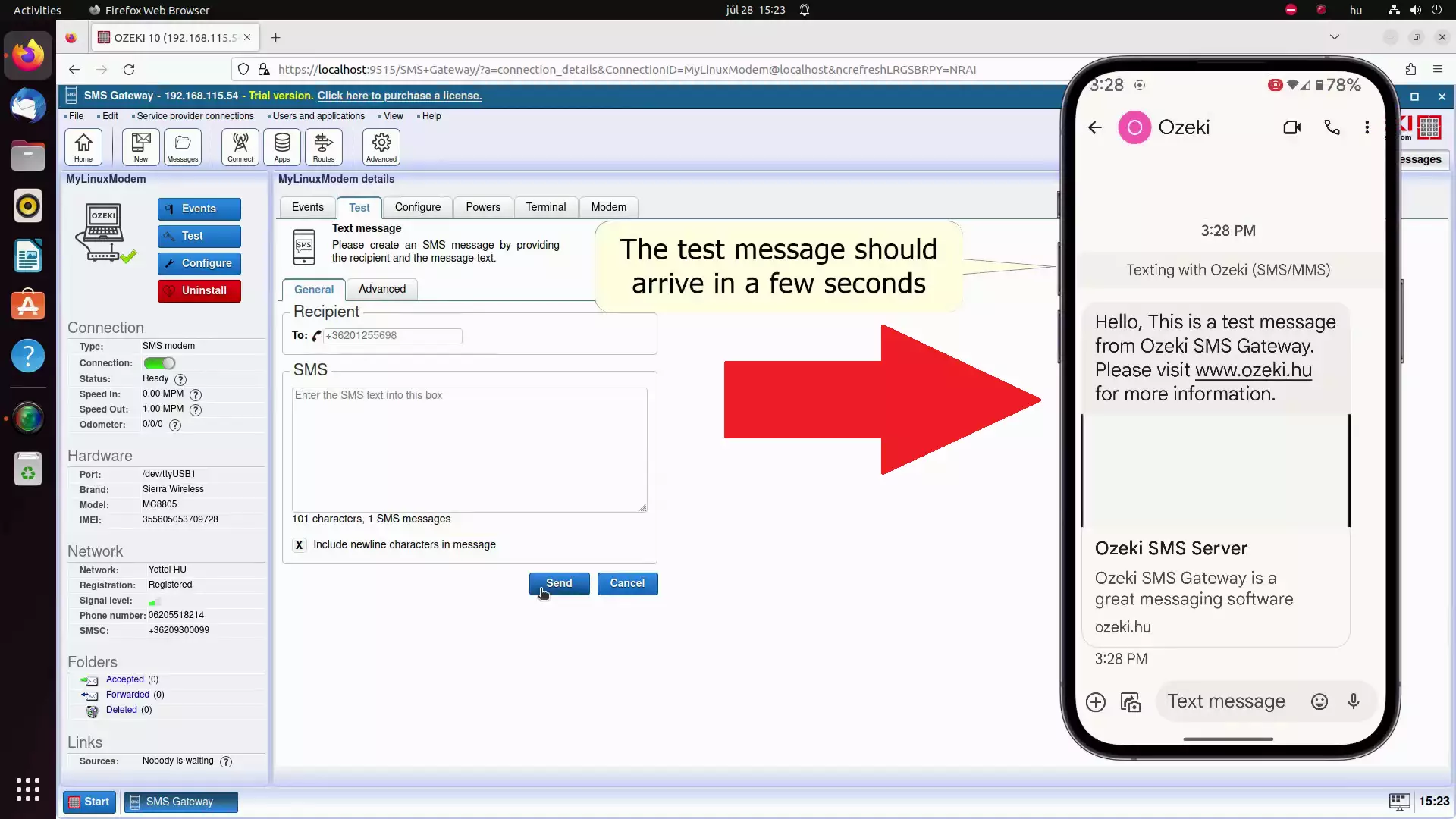Ozeki SMS Gateway One
Dieser Artikel handelt von dem Ozeki SMS Gateway One Gerät, seiner Kompatibilität mit der Ozeki SMS Gateway Software und seinen Funktionen. Das Ozeki SMS Gateway One ist eine Hardware-SMS-Gateway in kompakter Bauform. Es verfügt über ein Hochgeschwindigkeitsmodem, sodass Sie es in den meisten Ihrer Lösungen einsetzen können.
Was ist ein Hardware-SMS-Gateway?
Ein Hardware-SMS-Gateway wird verwendet, wenn Sie den Computer und das Mobilfunkmodem in einem Gerät benötigen. Es benötigt nur eine externe Stromversorgung und eine SIM-Karte, um SMS-Nachrichten zu versenden, wobei zahlreiche Softwareanpassungen verfügbar sind. Das Ozeki SMS Gateway One Gerät wird mit der Ozeki SMS Gateway Software vorinstalliert auf einem Linux-Betriebssystem geliefert. Es ist dafür verantwortlich, die Nachricht für den Versand als SMS zu kompilieren. Es benötigt eine Adresse und einen Nachrichtentext, um die SMS zu erstellen, die es dann an Ihren Dienstanbieter übermittelt. Der Dienstanbieter sendet Ihre SMS an das Empfängertelefon. (Abbildung 1)
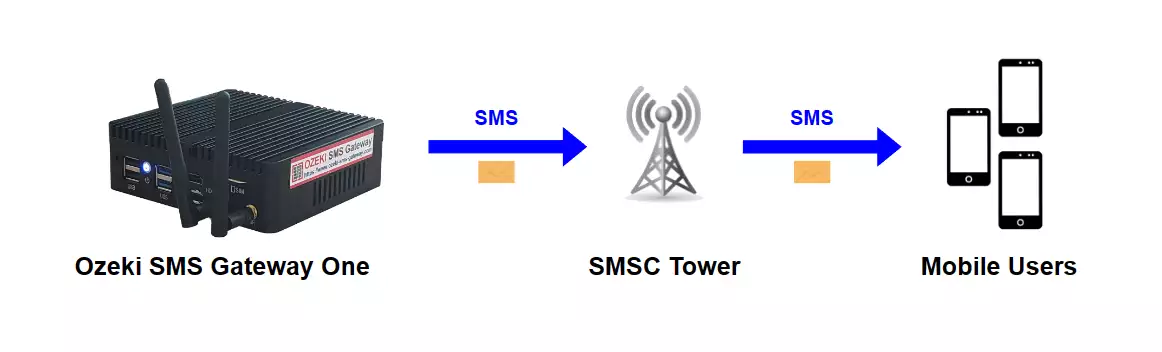
Kompatibilität mit Ozeki SMS Gateway
Das Ozeki SMS Gateway One ist eine großartige, kostengünstige Lösung für ein All-in-One Hardware-SMS-Gateway mit kleinen Abmessungen, hoher Geschwindigkeit und weiteren Extrafunktionen. Bei der Entwicklung des Geräts haben wir besonderes Augenmerk auf die Kompatibilität mit Ozeki SMS Gateway und unseren anderen Diensten gelegt. Wir stellen auch aktuelle Informationen und Einrichtungsanleitungen für alle unsere Geräte bereit.
Ozeki SMS Gateway One (Schnelleinrichtung)
So senden Sie SMS mit einem Ozeki SMS Gateway One:
- Stecken Sie die SIM-Karte in den Computer
- Schließen Sie die Antennen an den Computer an
- Verbinden Sie den Computer mit einer Stromversorgung
- Starten Sie das Ozeki SMS Gateway
- Führen Sie die automatische Modemerfassung durch
- Geben Sie die Telefonnummer des Empfängers an
- Verfassen Sie den Text der SMS-Nachricht
- Klicken Sie auf Senden, um die SMS zu versenden
- Überprüfen Sie die Test-SMS, die Sie gesendet haben
Hardware-Einrichtung des Ozeki SMS Gateway One (Video-Tutorial)
Die folgende Videoanleitung hilft Ihnen, das Ozeki SMS Gateway One Gerät einzurichten, um SMS (Textnachrichten) direkt vom Computer aus zu versenden. Die Anleitung beginnt mit allen Zubehörteilen und am Ende sollten Sie in der Lage sein, Ihr Gerät einzuschalten und über Ethernet-Verbindung, Peripheriegeräte und einen angeschlossenen Bildschirm zu verfügen. Dieses Tutorial ist etwa 2 Minuten lang und die tatsächliche Einrichtung sollte etwa 5-10 Minuten dauern, wenn Sie unserer leicht verständlichen Anleitung mit Erklärungen folgen. Zuerst müssen wir das Netzteil mit seinem Netzadapter verbinden. Schließen Sie es an das Gerät über den DC-Anschluss an. Danach stecken Sie die SIM-Karte in den SIM-Schacht des Computers. Schließen Sie alle Antennen an den Computer an und verbinden Sie ihn mit dem Stromnetz. Sobald der Computer mit Strom versorgt wird, sollte er mit einer blauen LED-Leuchte hochfahren, die anzeigt, dass der Computer betriebsbereit ist.
Software-Einrichtung des Ozeki SMS Gateway One (Video-Tutorial)
In der folgenden Videoanleitung zeigen wir Ihnen, wie Sie Ihren Ozeki SMS Gateway One Computer für den SMS-Versand vorbereiten. Die Anleitung beginnt beim ersten Einschalten und am Ende des Videos werden Sie in der Lage sein, Textnachrichten auf Anfrage zu versenden. Das Tutorial ist etwa 2 Minuten lang und der Einrichtungsprozess dauert etwa 10-15 Minuten, wenn Sie unserer klaren, leicht verständlichen Schritt-für-Schritt-Anleitung folgen. Der Ozeki SMS Gateway One PC läuft unter Linux und Sie müssen eine neue SMS- Modemverbindung auf der Ozeki Software Platform einrichten, die auf dem Gerät vorinstalliert ist. Sobald die Modemeinrichtung abgeschlossen ist, müssen Sie die Zieltelefonnummer und den Nachrichtentext angeben, um SMS an die Adresse senden zu können. Dieses Tutorial ist nützlich für das Wissen, wie Sie Ihr Ozeki SMS Gateway One und die Ozeki SMS Gateway Software für Massennachrichten oder andere automatisierte Nachrichten nutzen können.
Weitere Informationen zum Produkt
Holen Sie sich die Teile, die Sie für die korrekte Einrichtung des Computers benötigen
Sie benötigen eine SIM-Karte, zwei Antennen, ein Netzteil mit Netzkabel, den Computer selbst und ein HDMI-Kabel (alles im Lieferumfang des Ozeki SMS Gateway One enthalten). (Alles in Abbildung 2 dargestellt) Stellen Sie sicher, dass Sie alle Hardwarekomponenten haben, die Sie für das Modem benötigen, da jedes Detail wichtig ist.
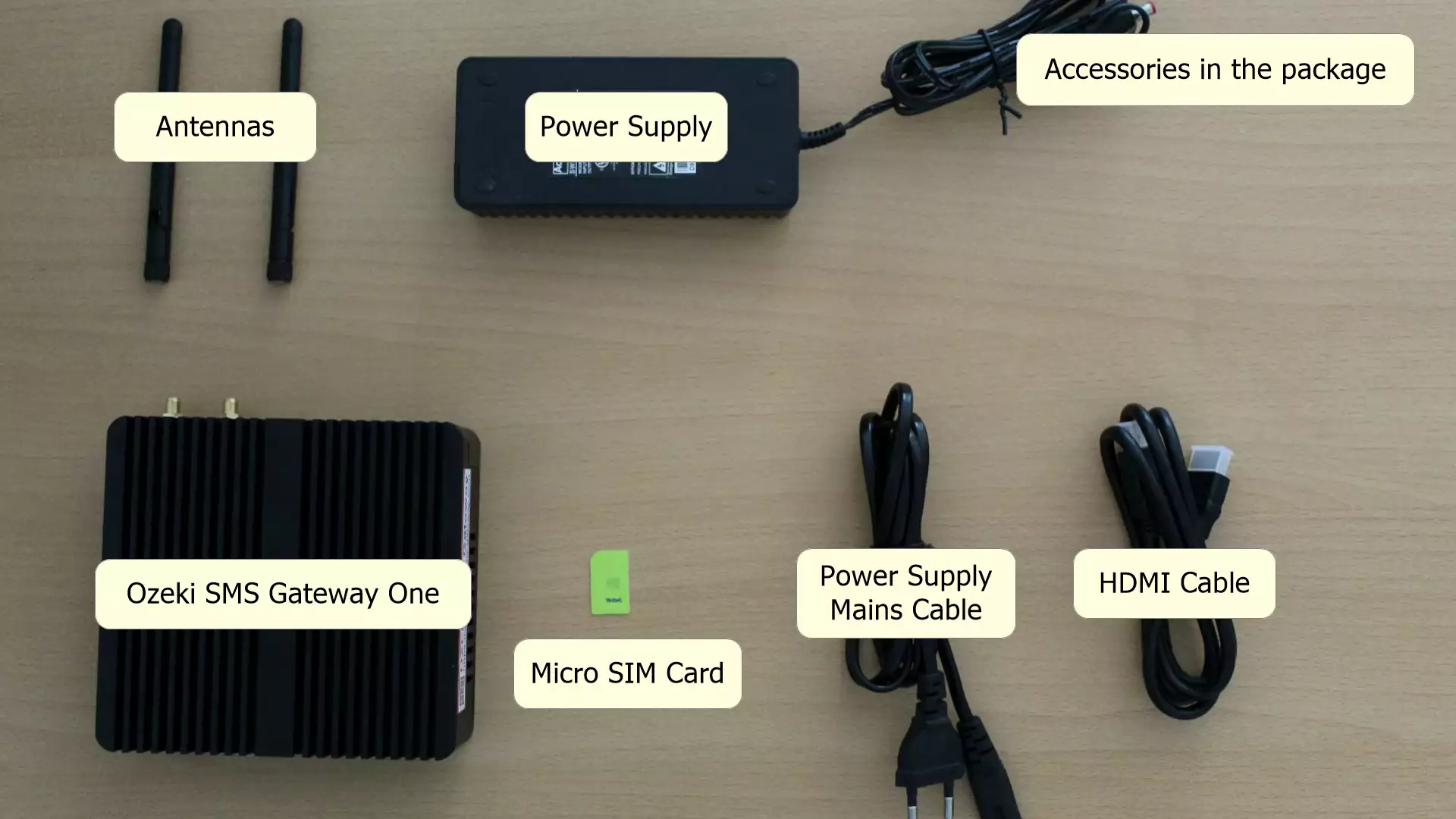
Netzteil anschließen
Das Ozeki Gateway One arbeitet mit einem 12V DC externen Netzteil. Um die Stromversorgung herzustellen, benötigen Sie seinen Netzadapter. Verbinden Sie diese beiden Komponenten, um die Verbindung Ihres Netzteils mit dem Stromnetz zu ermöglichen. (Dargestellt in Abbildung 3).
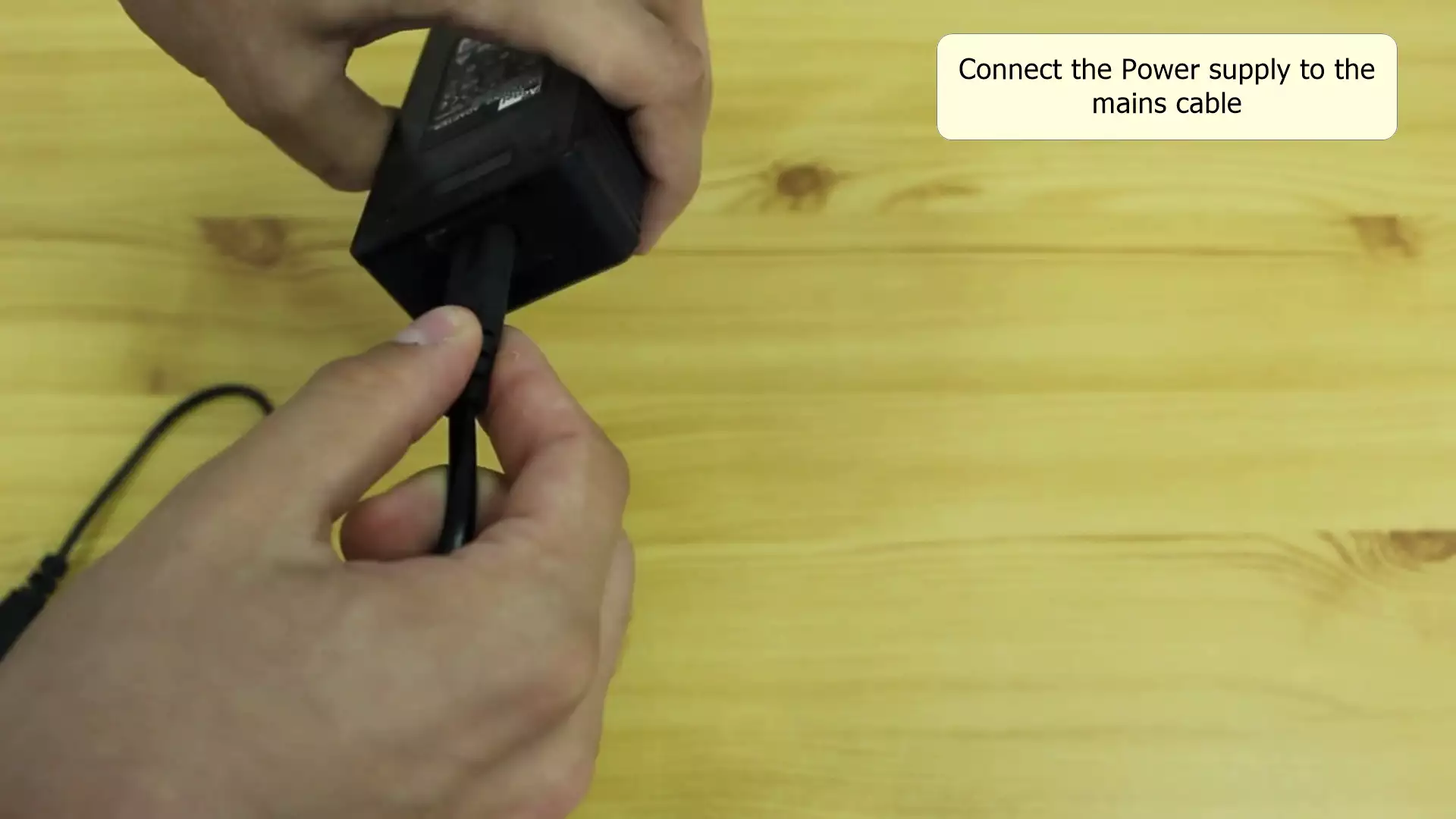
Schließen Sie den Computer an die Stromversorgung an
Schließen Sie Ihren Computer an die Stromversorgung an. Suchen Sie den DC-Stecker am Netzteil und stecken Sie ihn in den 12V DC-Anschluss Ihres Computers, der sich neben den Ethernet-Anschlüssen befindet. (Dargestellt in Abbildung 4).
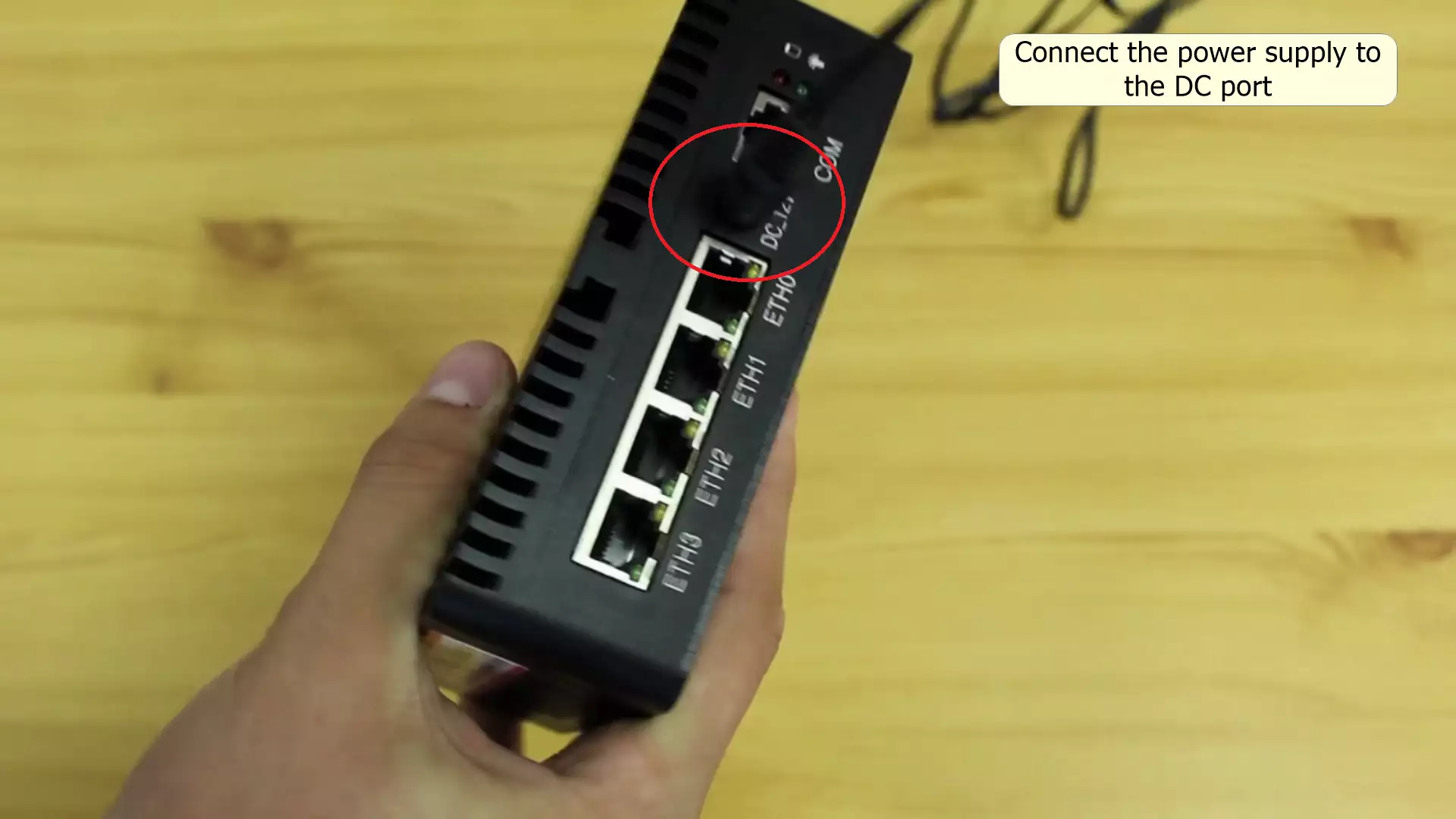
SIM-Karte einsetzen
Um Ihre SIM-Karte einzusetzen, muss sie auf das richtige Format zugeschnitten sein. Der Ozeki Gateway One verwendet Micro-SIM-Karten. Falls Ihre SIM-Karte nicht bereits passend zugeschnitten ist, können Sie Ihren Dienstanbieter oder einen lokalen GSM-Shop zum Zuschneiden aufsuchen. Falls Ihre SIM-Karte kleiner als eine Micro-SIM ist, benötigen Sie möglicherweise einen Adapter, falls Sie den originalen verloren haben. Setzen Sie die SIM-Karte neben den Antennen ein, wobei die Kontaktflächen zum weißen Aufdruck auf dem Gehäuse zeigen. (Diese Positionierung ist in Abbildung 5 dargestellt).
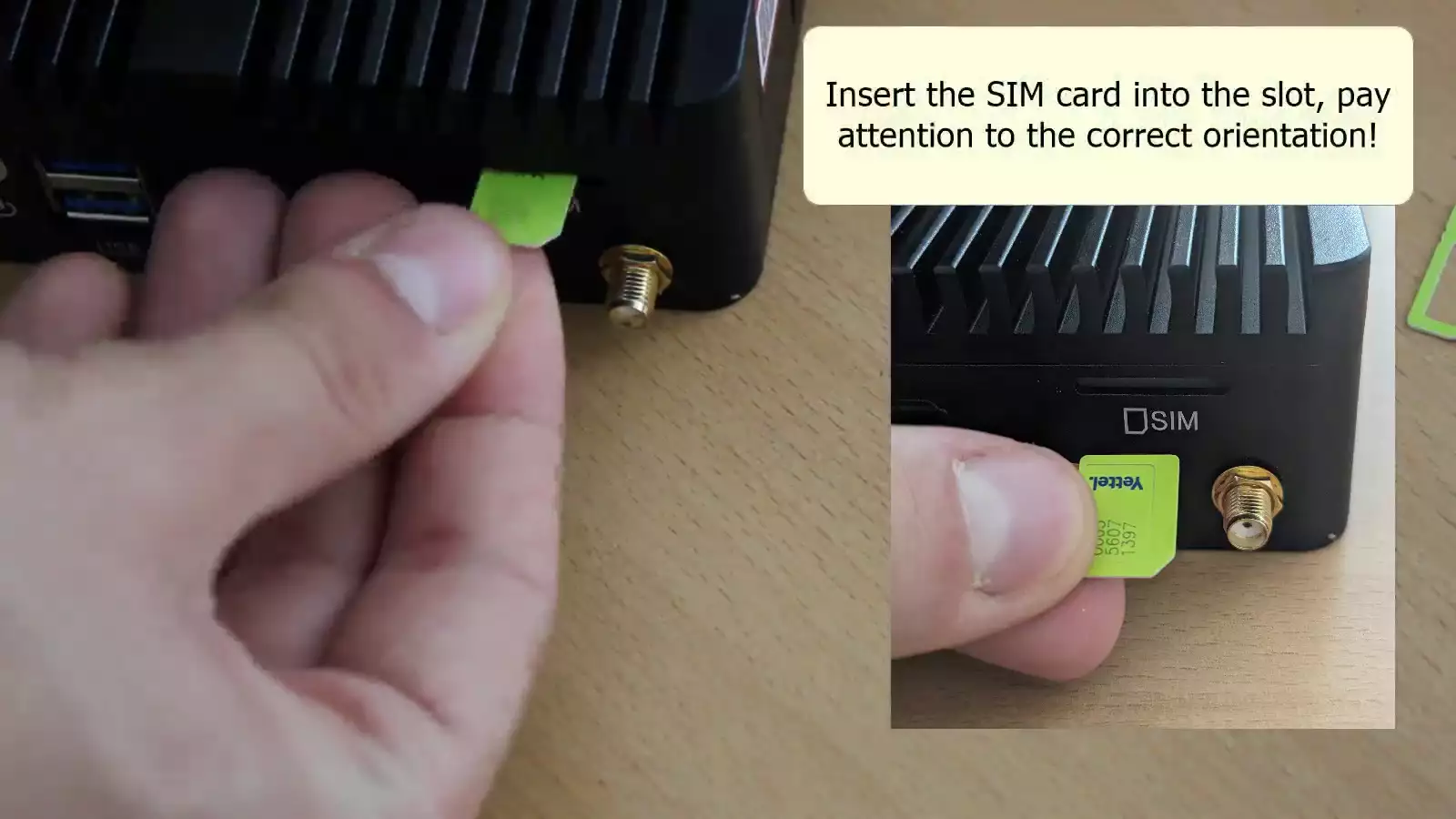
Wichtige Einstellungen für die SIM-Karte
Diese Einstellungen sind sehr wichtig, und wenn Sie diese nicht durchführen, wird Ihre SIM-Karte nicht funktionieren mit dem Ozeki Gateway One. Sie müssen den PIN-Code deaktivieren und Anrufe umleiten auf eine andere Telefonnummer. Diese Schritte können Sie auf einem normalen Handy durchführen (Abbildung 6).
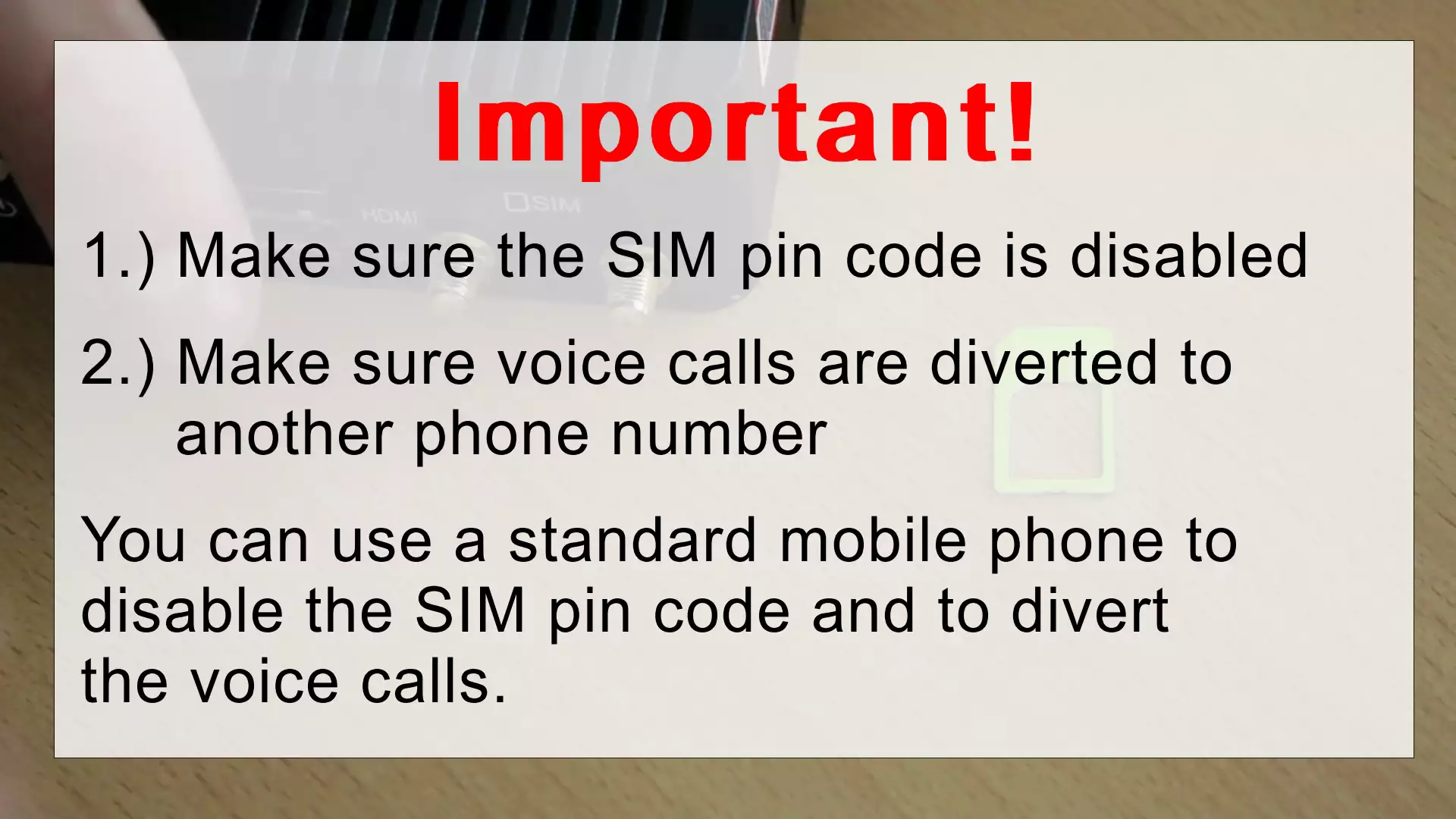
Antennen anschließen
Um Ihre Antennen anzuschließen, suchen Sie die beiden Anschlüsse neben dem SIM-Slot. Sobald Sie diese gefunden haben, schrauben Sie die beiden Antennen fest an. Dies gewährleistet eine stabile Verbindung und verhindert ein mögliches Lösen. Die mitgelieferten Antennen sollten eine hervorragende und schnelle Verbindung bieten, aber Sie können auch eigene Antennen verwenden. (Dargestellt in Abbildung 7).
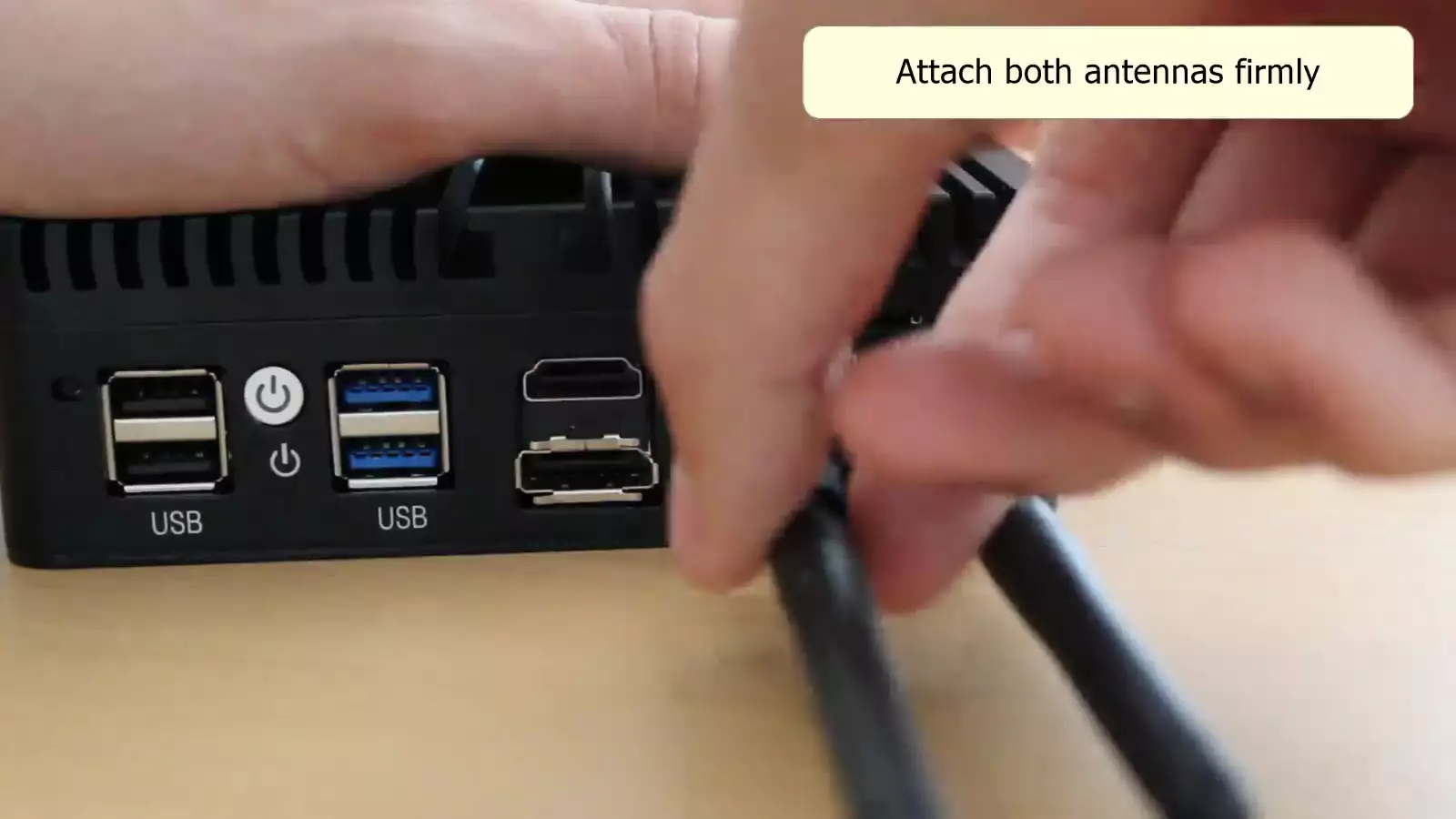
Peripheriegeräte anschließen
Um die Einrichtung Ihres Ozeki SMS Gateway One fortzusetzen, müssen Sie Ihre Peripheriegeräte wie Tastatur und Maus verbinden. Das Gerät bietet vier USB- Anschlüsse, die für die meisten Szenarien ausreichen. Falls jedoch zusätzliche Anschlüsse benötigt werden, können Sie problemlos einen USB-Hub verwenden. (Dargestellt in Abbildung 8).
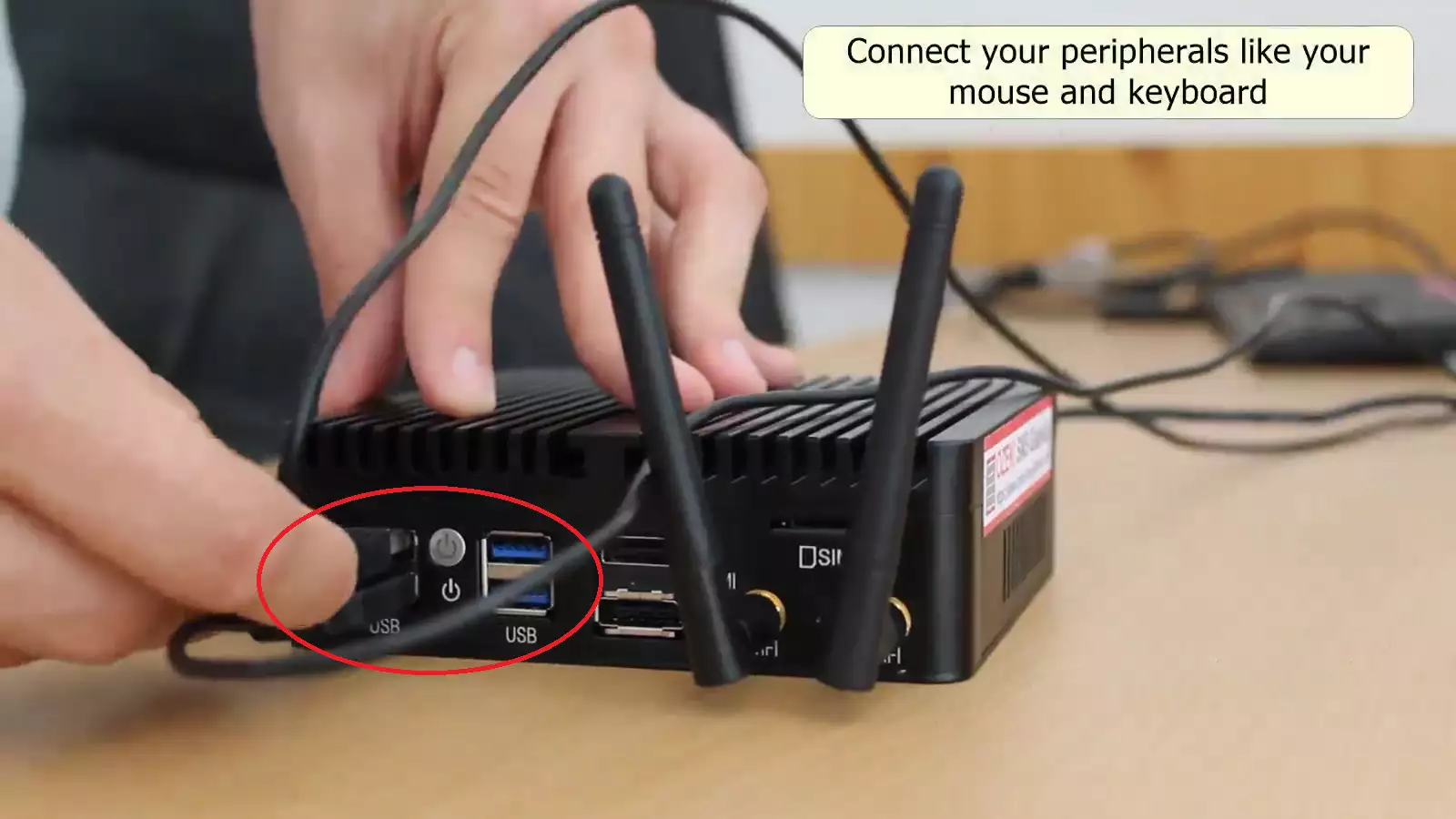
Bildschirm anschließen
Um eine Verbindung zwischen Ihrem Computer und einem Bildschirm herzustellen, können Sie entweder das mitgelieferte HDMI-Kabel oder ein DisplayPort-Kabel verwenden. Falls Ihr Gerät diese speziellen Anschlüsse nicht hat, keine Sorge – Sie können jederzeit einen passenden Adapter besorgen. Stecken Sie das gewählte Kabel einfach in den USB-Bereich. (Abbildung 9).
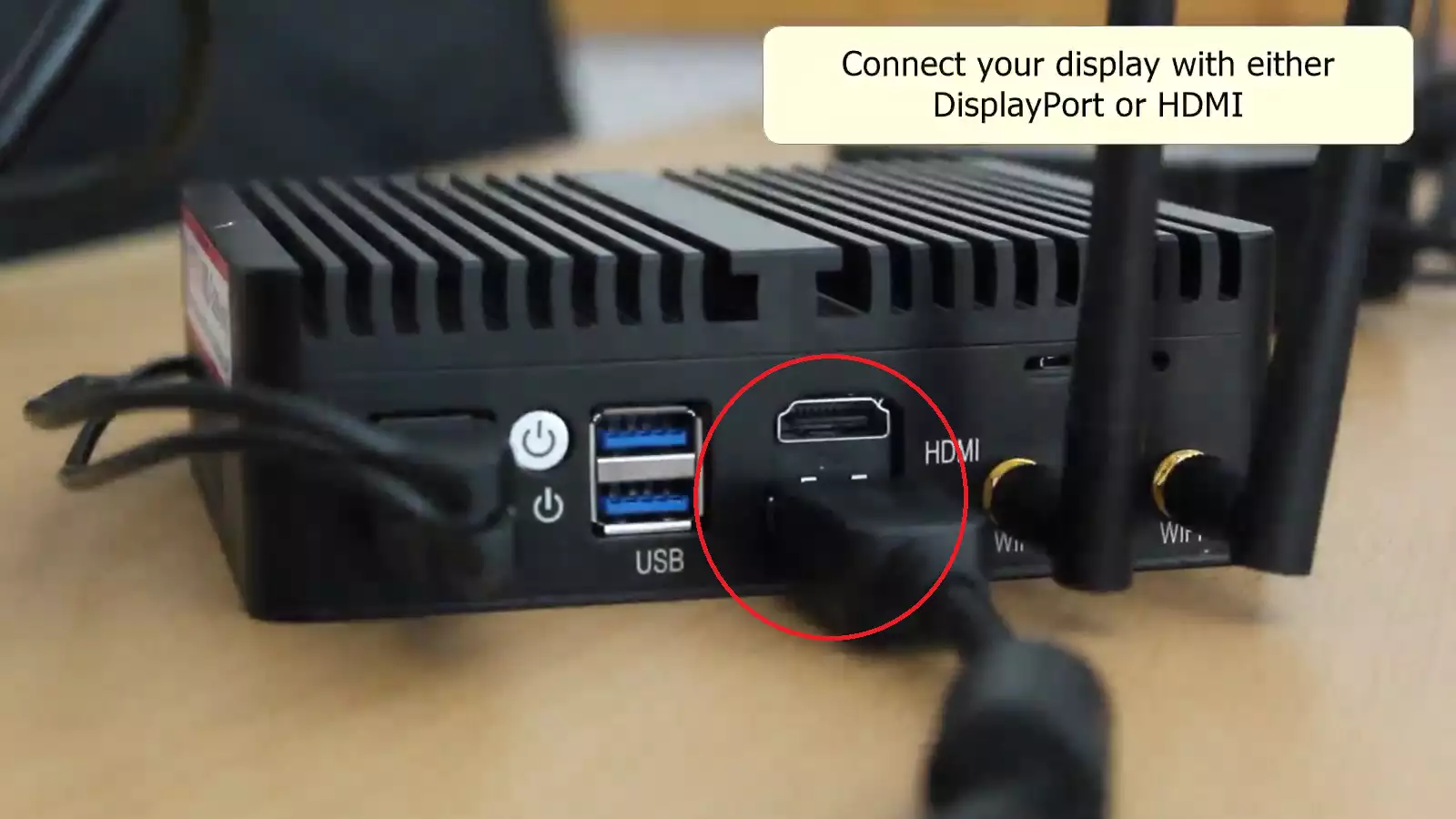
Computer mit dem Ethernet-Netzwerk verbinden
Damit alles reibungslos funktioniert, müssen Sie Ihren Computer mit dem Internet verbinden. Dies können Sie über die 4 Ethernet-Anschlüsse auf der Rückseite Ihres Computers tun. (Siehe Abbildung 10).
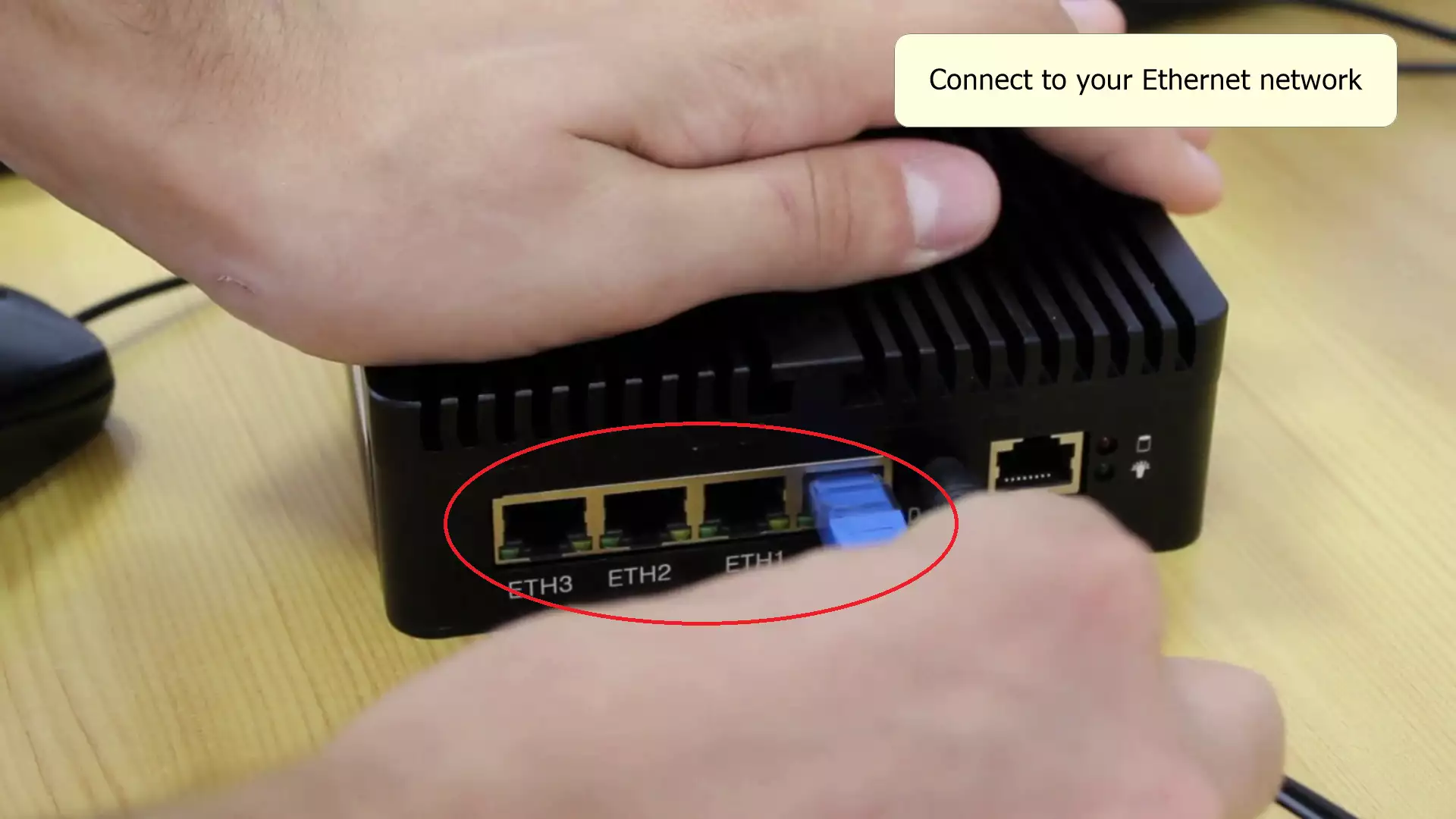
Computer an die Stromversorgung anschließen
Sie müssen Ihren Computer an die Stromversorgung anschließen. Suchen Sie einen Netzanschluss in der Nähe des geplanten Standorts Ihres Ozeki Gateway One und schließen Sie ihn an. (Abbildung 11)
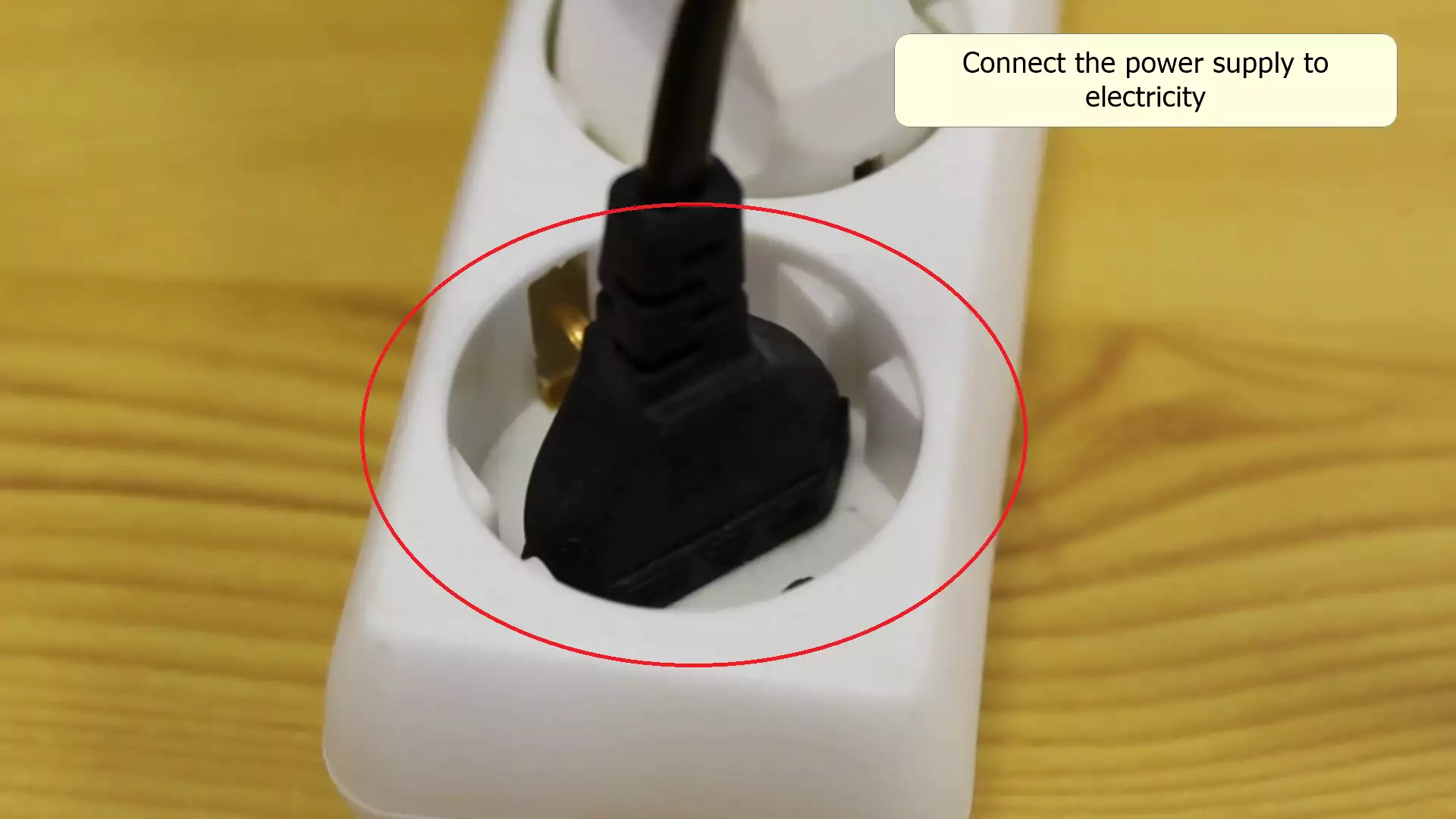
Computer einschalten
Sobald Sie Ihren Computer angeschlossen haben, sollte er automatisch starten. Falls dies nicht der Fall ist, müssen Sie möglicherweise den Einschaltknopf drücken (Sie finden ihn in Abbildung 12), der sich zwischen den USB-Anschlüssen befindet. Wenn der Knopf blau leuchtet, ist Ihr Computer eingeschaltet, und Sie sollten das Hochfahren des Systems auf Ihrem Bildschirm sehen.
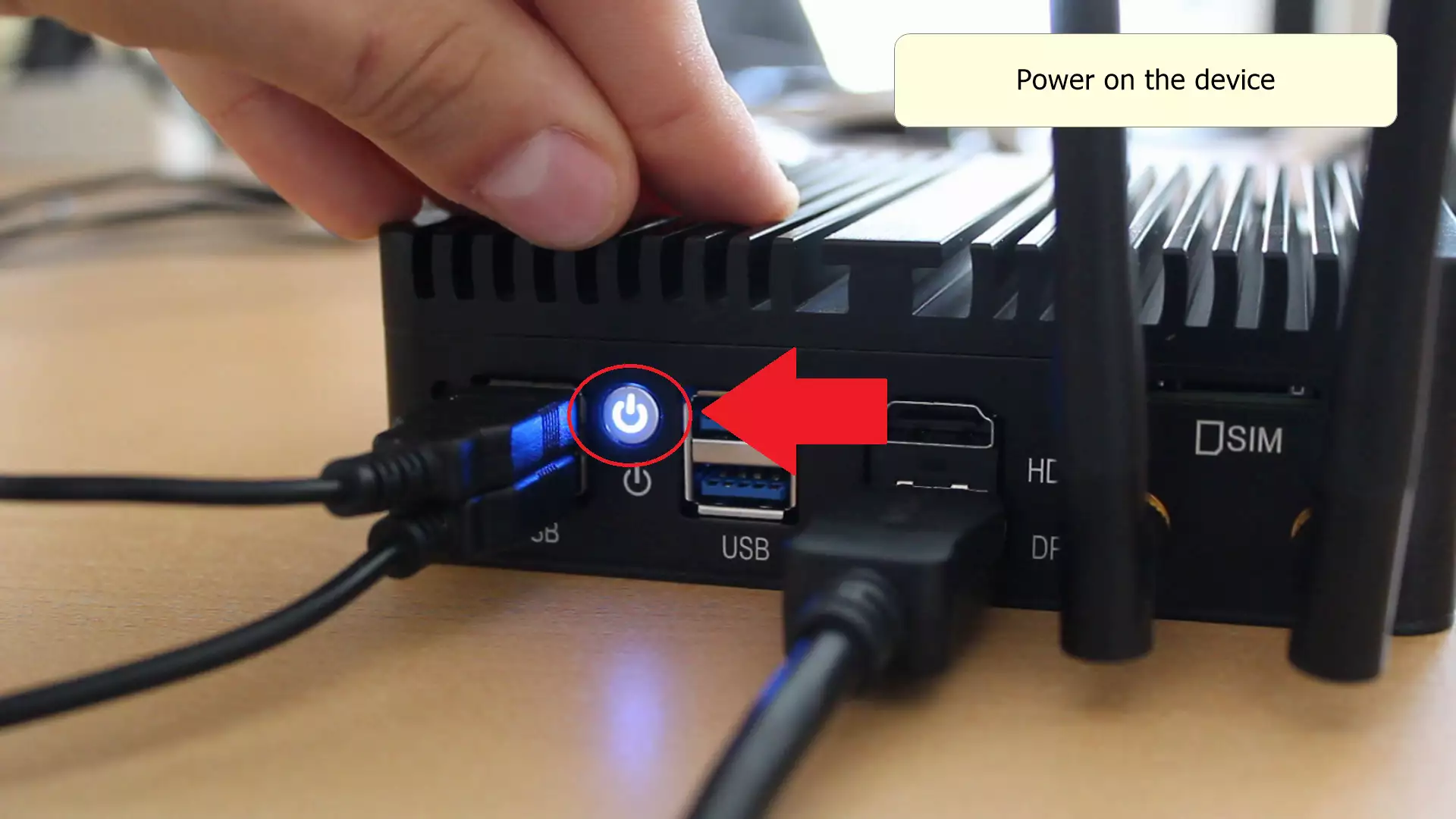
Bei Linux anmelden
Um sich bei Linux anzumelden, klicken Sie einfach auf Benutzer, der sich in der Mitte befindet. Geben Sie dann das Standardpasswort ein, das qwe123 lautet. Dadurch erhalten Sie Zugriff auf den Computer, sodass Sie Ihr SMS-Gateway einrichten und Ihr Ozeki SMS Gateway One verwenden können. (Siehe Abbildung 13).
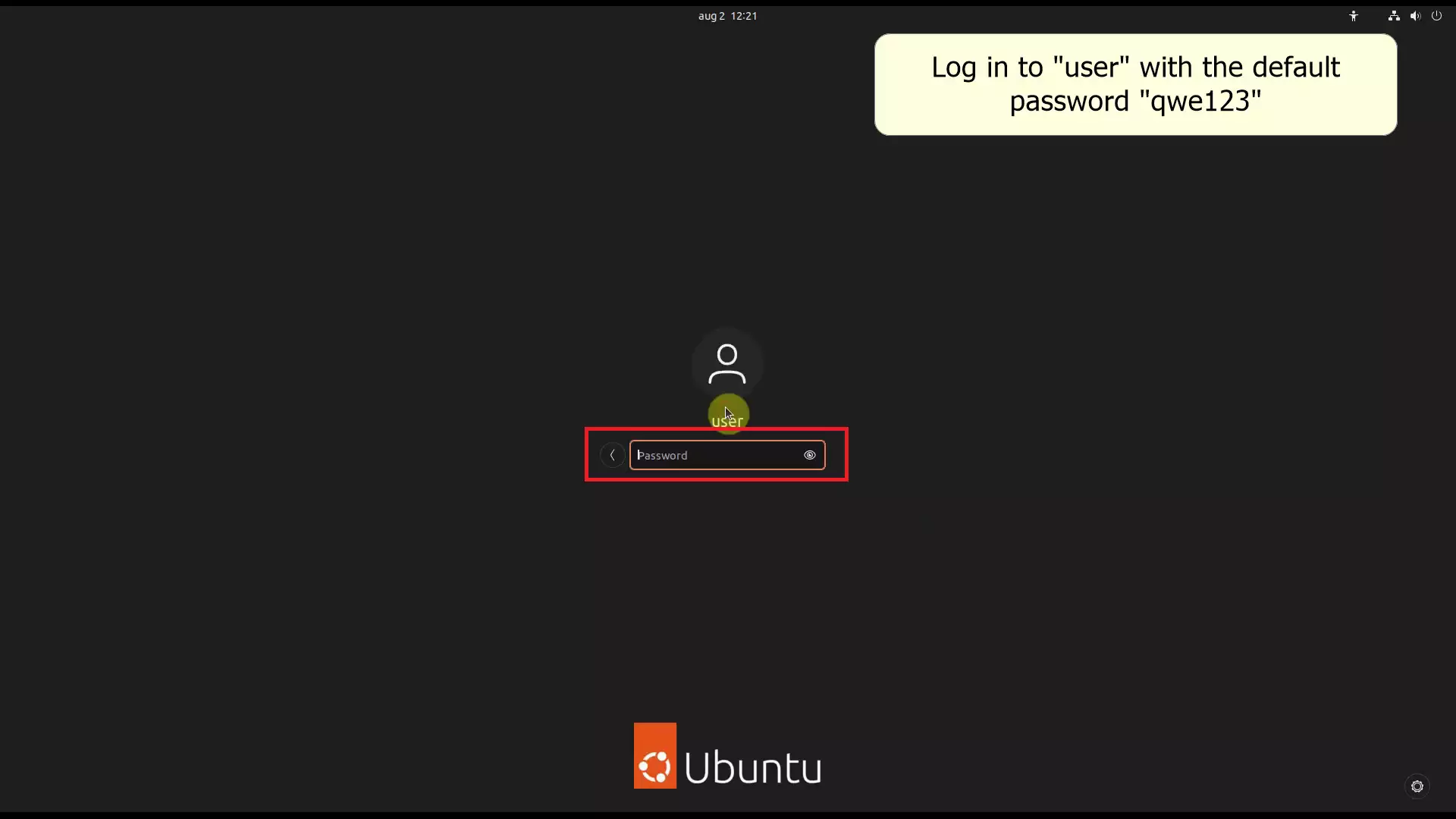
Um Ihren Browser unter Linux zu starten, suchen Sie das Browser-Symbol auf dem Linux-Desktop, normalerweise auf der linken Seite. Klicken Sie darauf, und Ihr Browser wird geöffnet. Von dort aus können Sie auf die Ozeki Software Platform zugreifen. (Siehe Abbildung 14).
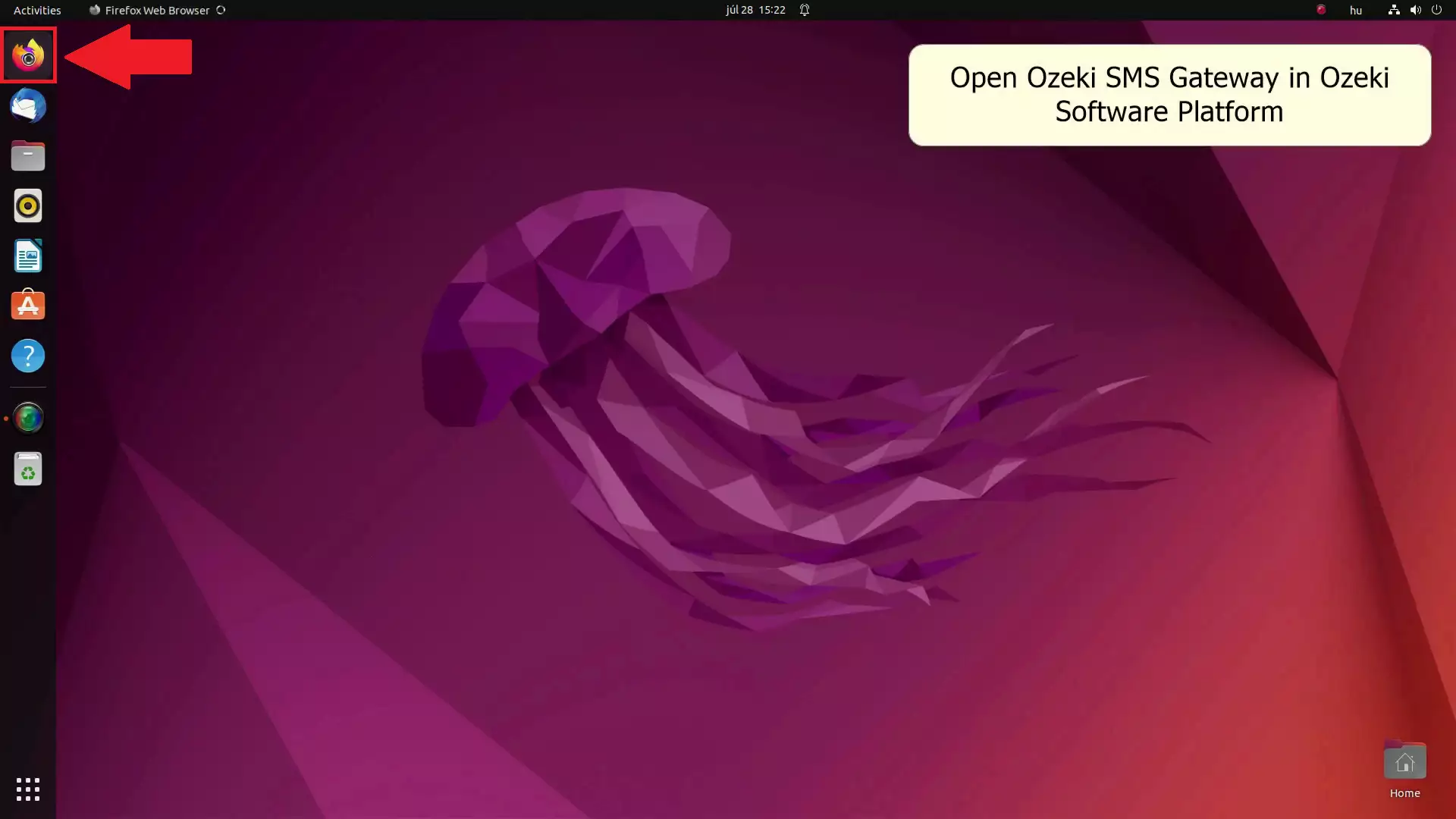
Ozeki 10 öffnen
Um auf die Ozeki Software Platform zuzugreifen, geben Sie https://localhost:9515 in die Adressleiste Ihres Browsers ein. Dadurch wird die Ozeki Software Platform geöffnet, wo Sie das integrierte SMS-Modem innerhalb des Ozeki SMS Gateway One konfigurieren können. (Dargestellt in Abbildung 15).
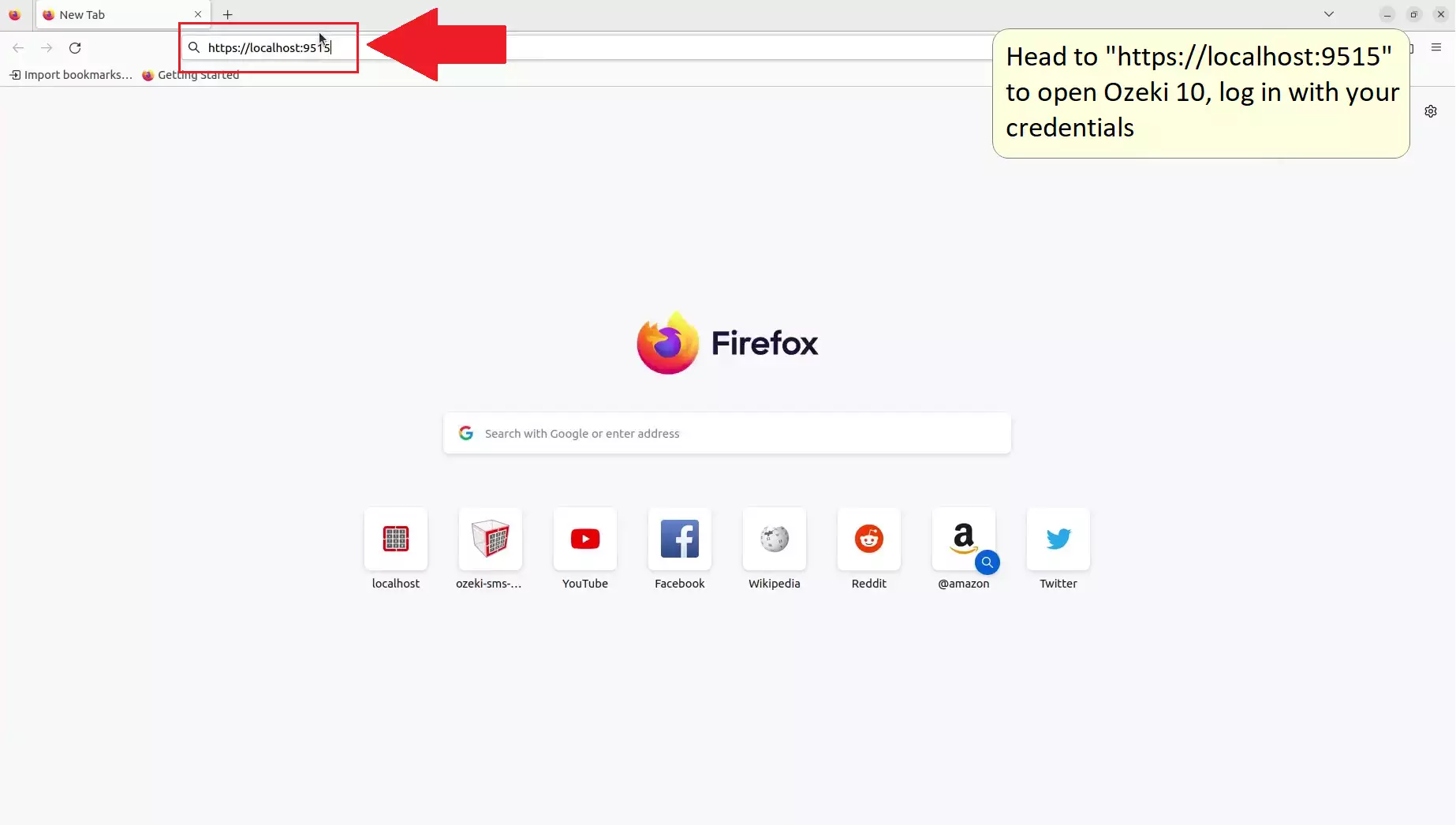
SMS Gateway öffnen
Starten Sie das Ozeki SMS Gateway innerhalb der Ozeki Platform Software. Sie sehen eine Reihe von Standard-Apps, typischerweise auf der linken Seite. Suchen Sie und öffnen Sie die SMS Gateway-App – sie ist mit einem Telefonsymbol und "SMS" gekennzeichnet. Dadurch wird die SMS Gateway-Anwendung geöffnet. (Siehe Abbildung 16).
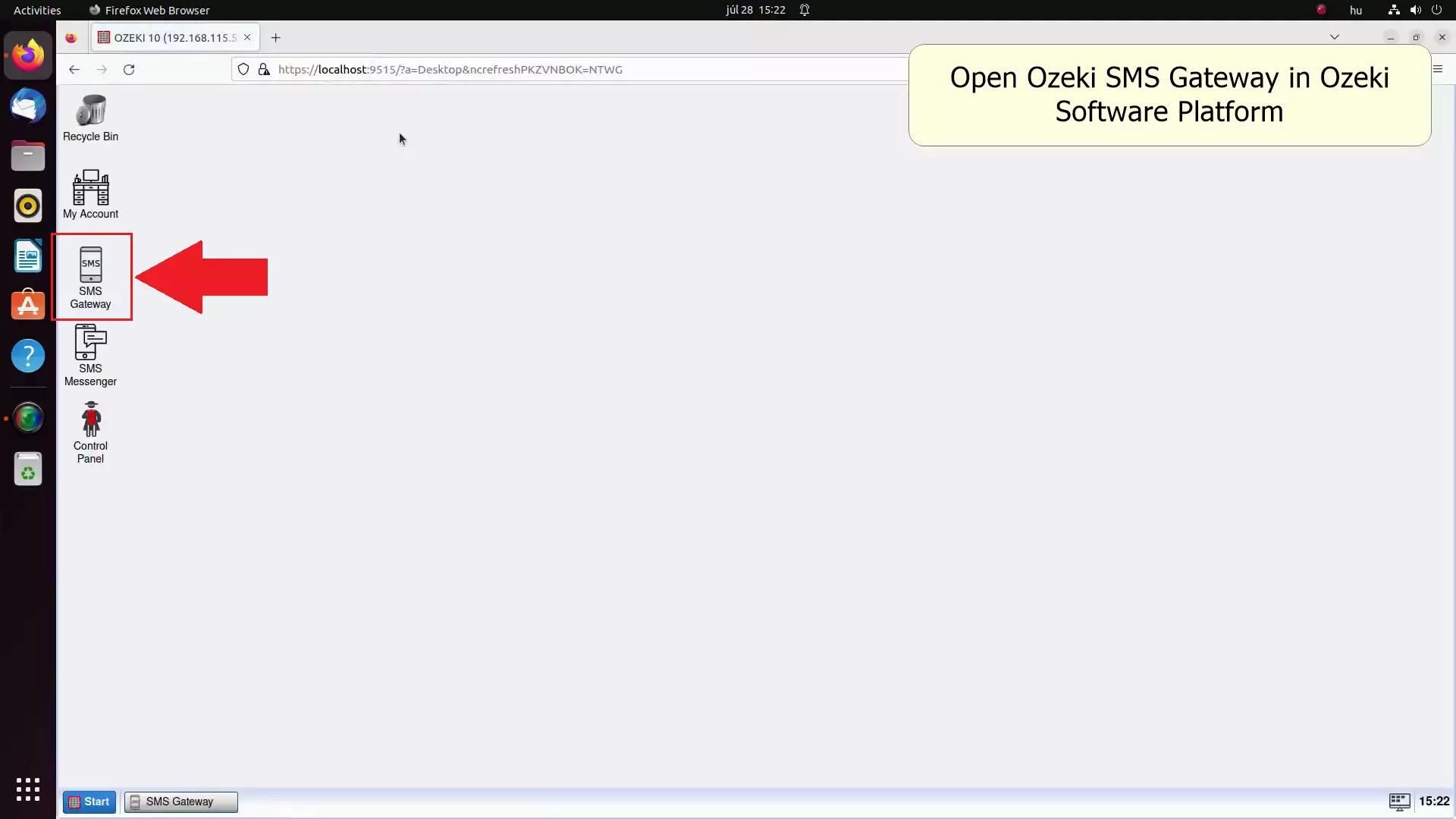
Neue Verbindung hinzufügen
Um eine neue Verbindung im Ozeki SMS Gateway hinzuzufügen, suchen Sie den Link Neue Verbindung hinzufügen im linken Verbindungen-Panel. Klicken Sie darauf, und diese Aktion zeigt die Verbindungsliste an, wo Sie ein SMS-Modem konfigurieren können. (Siehe Abbildung 17).
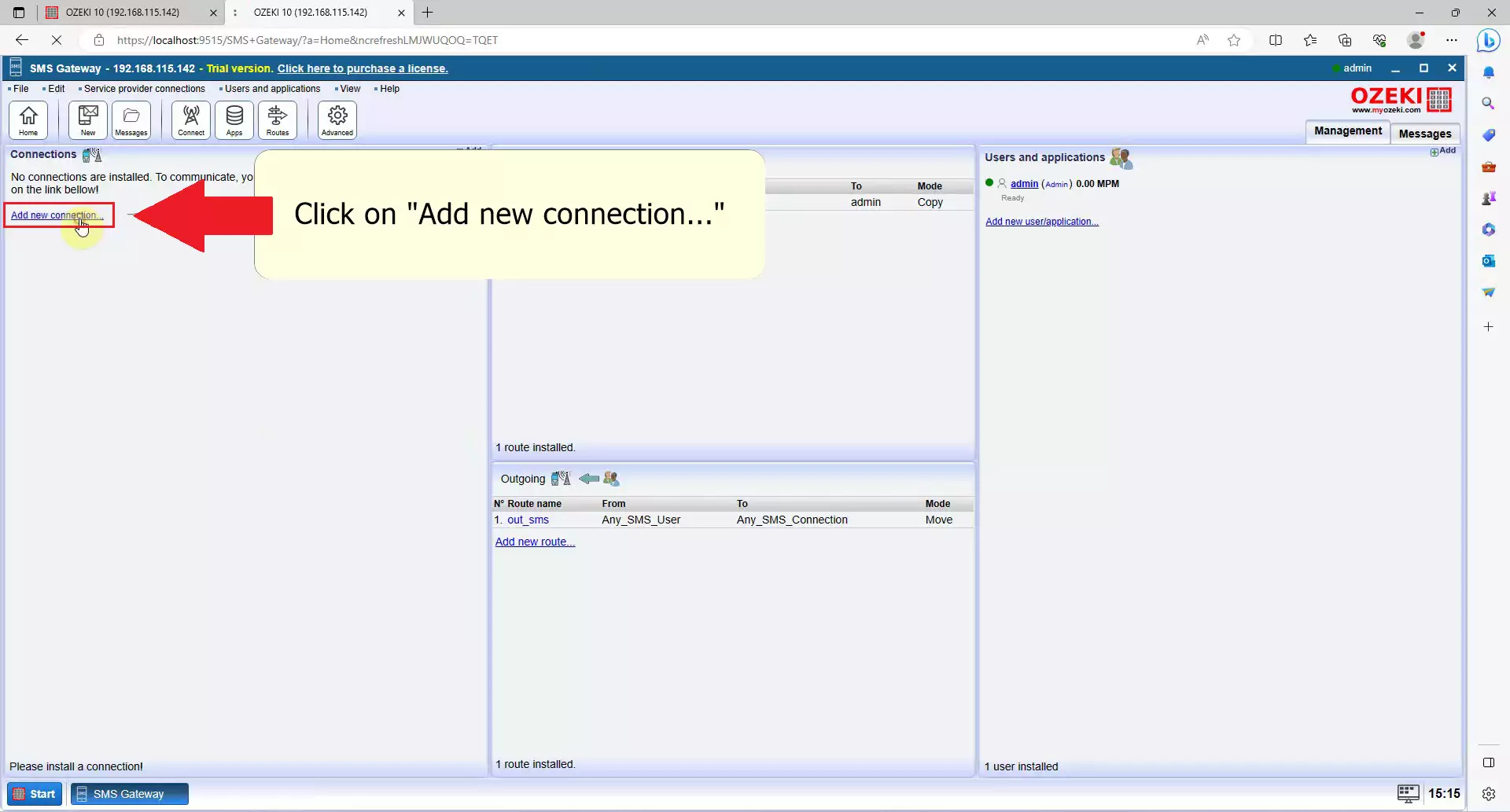
SMS-Modem installieren
In der Verbindungsliste finden Sie den Eintrag SMS-Modem. Daneben befindet sich ein Installieren-Link. Dieser Eintrag befindet sich am Anfang der Liste innerhalb der Kategorie Drahtlose Verbindungen (SMS, MMS). Klicken Sie auf diesen Link, um die Einrichtung Ihres SMS Gateways zu starten und Nachrichten zu versenden. (Siehe Abbildung 18)
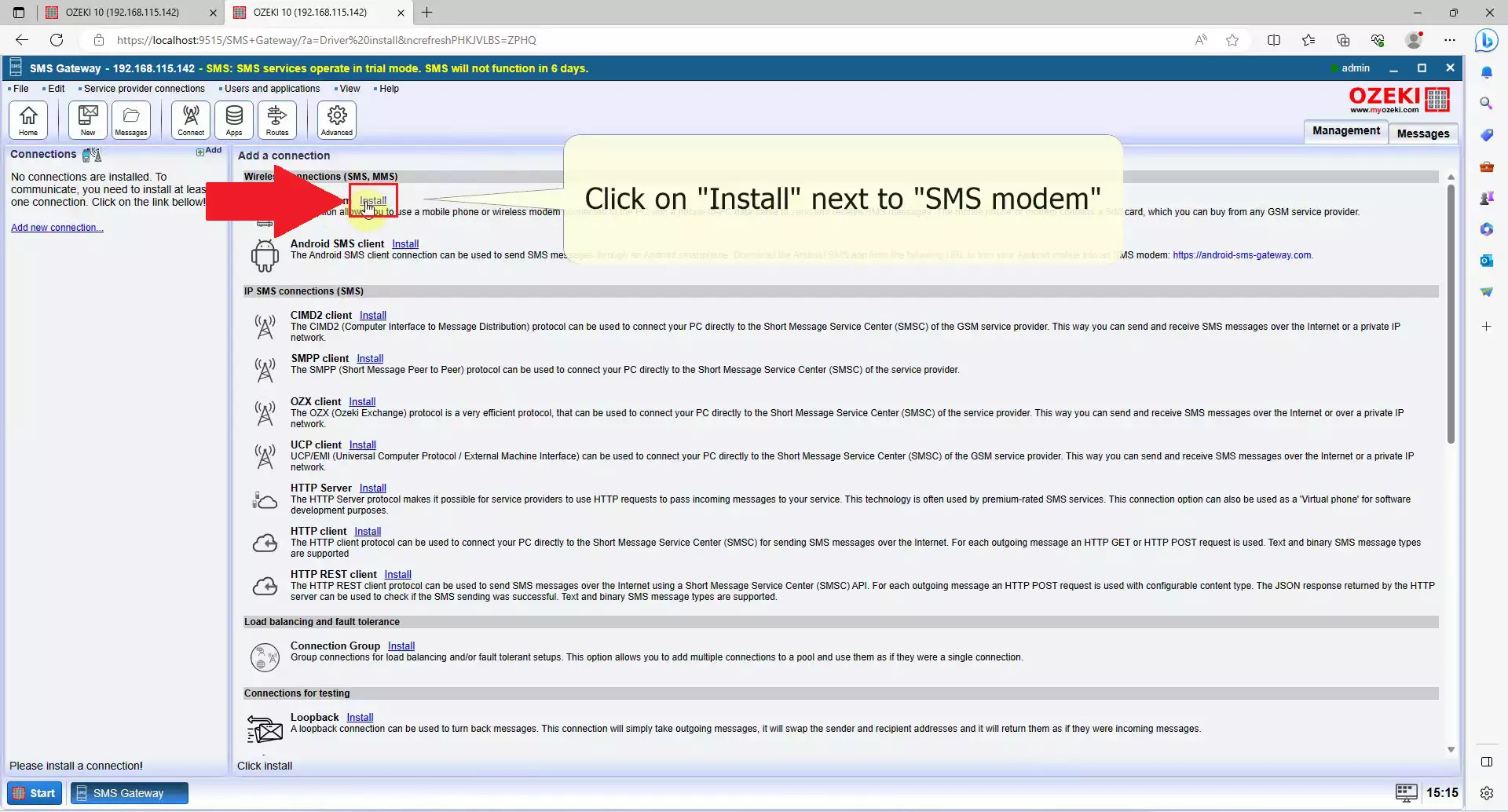
Name des Modems festlegen
Im Einstellungsbereich unter dem Reiter "Allgemein" haben Sie die Möglichkeit, Ihrem Modem einen benutzerdefinierten Namen zuzuweisen. Vermeiden Sie jedoch Sonderzeichen wie Fragezeichen oder Sternchen. Das Hinzufügen eines benutzerdefinierten Namens wird dringend empfohlen, um Verwechslungen zu vermeiden, insbesondere bei mehreren Verbindungen. (Siehe Abbildung 19).
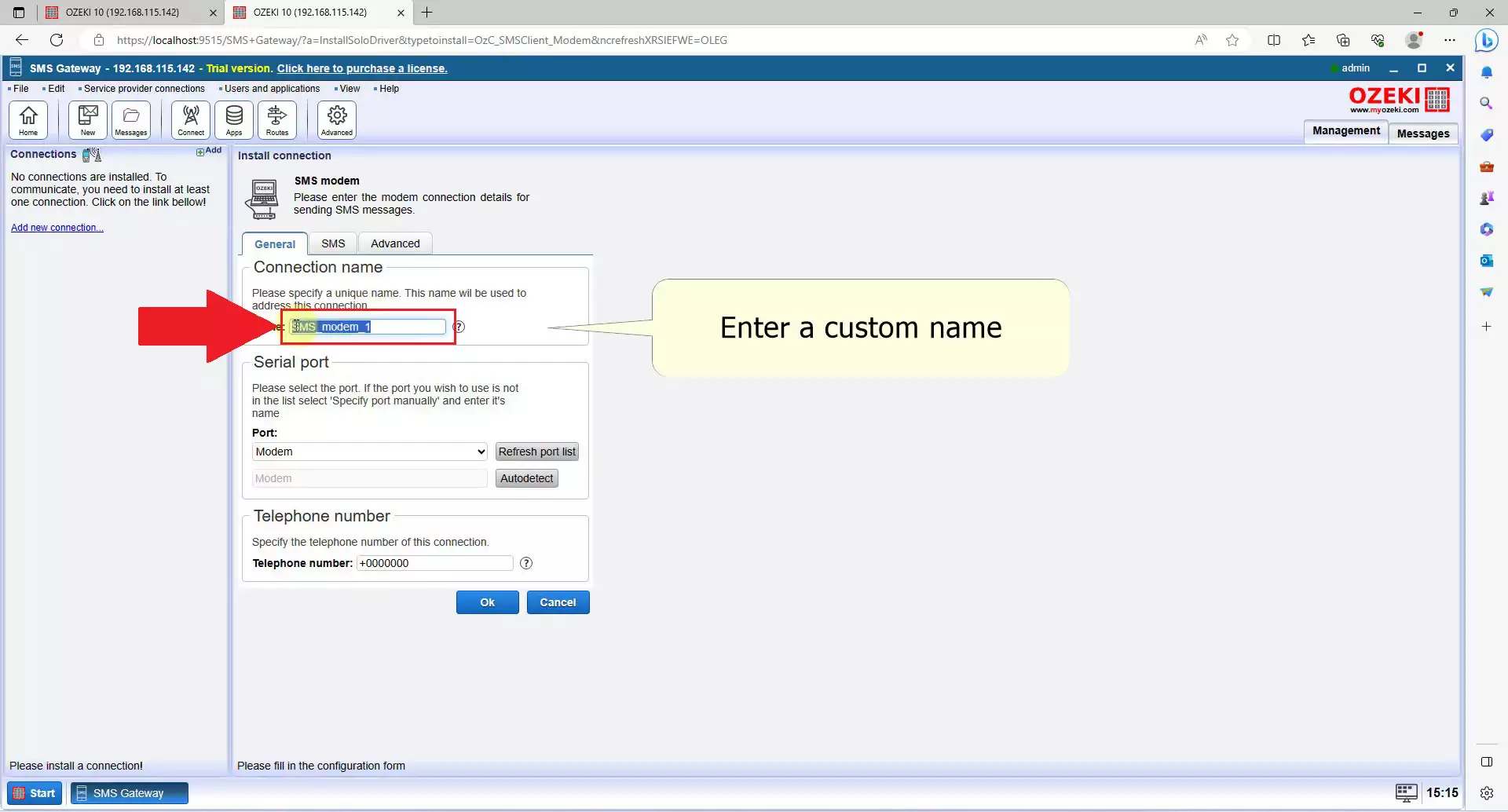
Modem-Port auswählen
Unter "Serieller Port" müssen Sie das Dropdown-Menü öffnen und nach /dev/ttyUSB1 suchen, wählen Sie es aus, um das integrierte Modem des Ozeki SMS Gateway One zu konfigurieren und Nachrichten über 4G zu senden. Falls ttyUSB1 später nicht funktioniert, versuchen Sie die anderen Ports. (Siehe Abbildung 20)
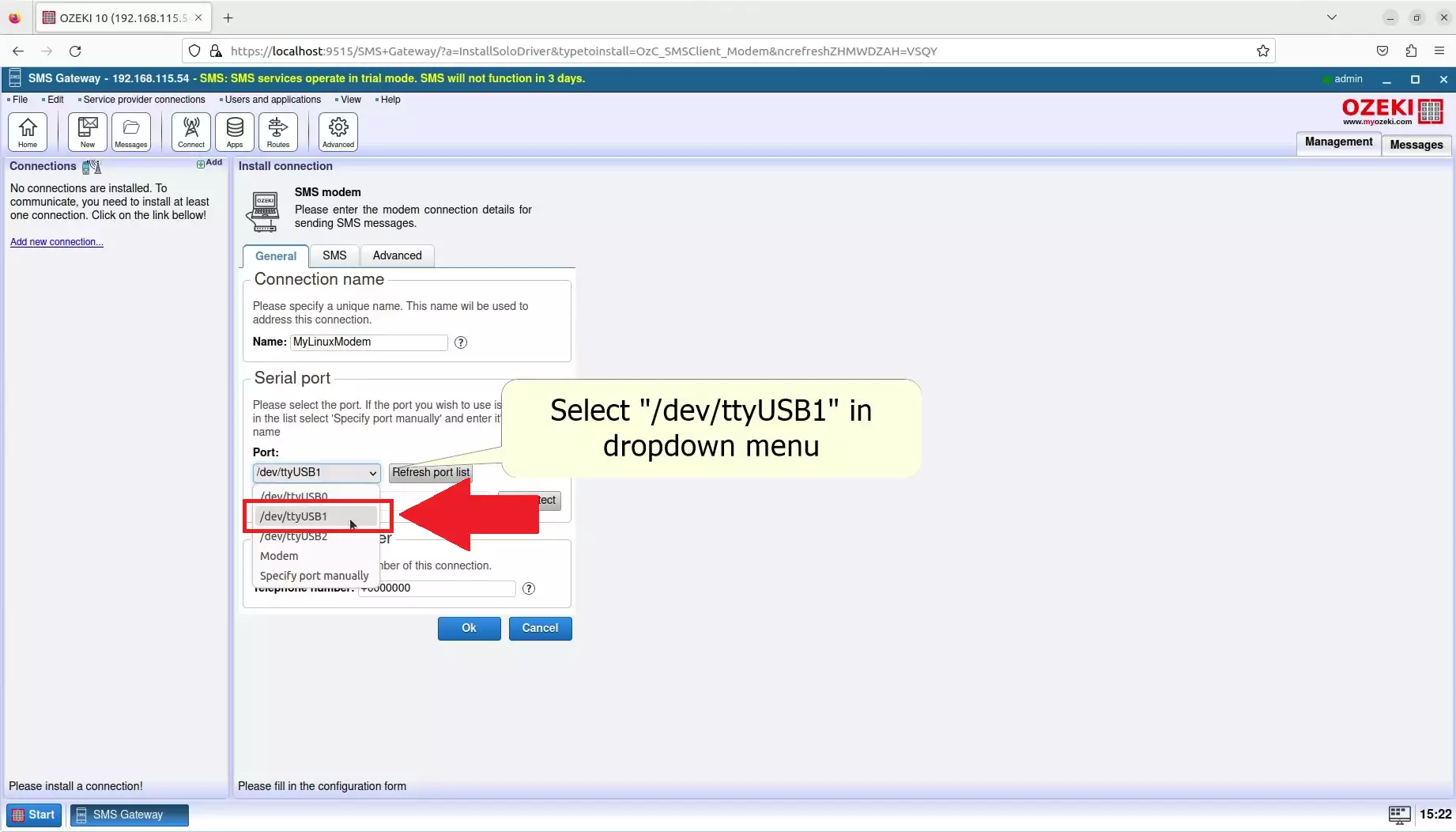
Automatische Erkennung klicken
Neben dem Dropdown-Menü finden Sie einen blauen Button mit der Aufschrift Automatische Erkennung. Klicken Sie auf diesen Button, um automatisch alle Daten von Ihrer SIM-Karte abzurufen, einschließlich Ihrer Telefonnummer, und entsprechend zu konfigurieren. Dieser Vorgang kann einige Sekunden dauern. (Siehe Abbildung 21).
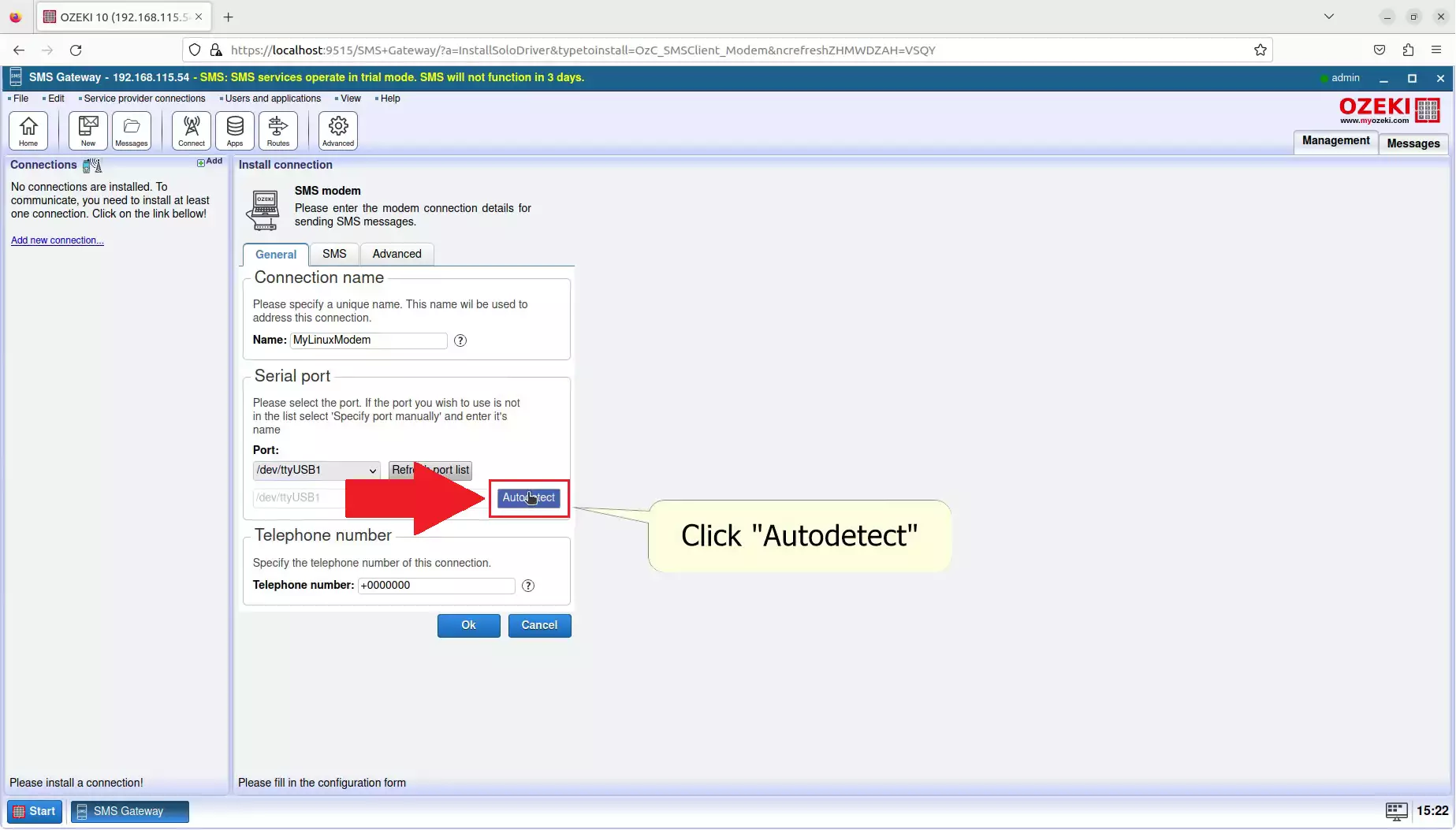
Überprüfen Sie, ob Ihre Daten korrekt sind
Überprüfen Sie Ihre Daten sorgfältig. Ein Fenster mit der Bezeichnung Automatische Erkennung erscheint, in dem Sie die Möglichkeit haben, zu überprüfen, ob alle Informationen mit Ihrer SIM-Karte übereinstimmen. Dieses Fenster zeigt auch die Modem-Details an. Sobald Sie alles bestätigt haben, klicken Sie auf den Ok-Button unten. Damit wird die automatische Erkennung abgeschlossen und Ihr Modem ist bereit, SMS-Nachrichten von Ihrem Computer zu senden. (Siehe Abbildung 22).
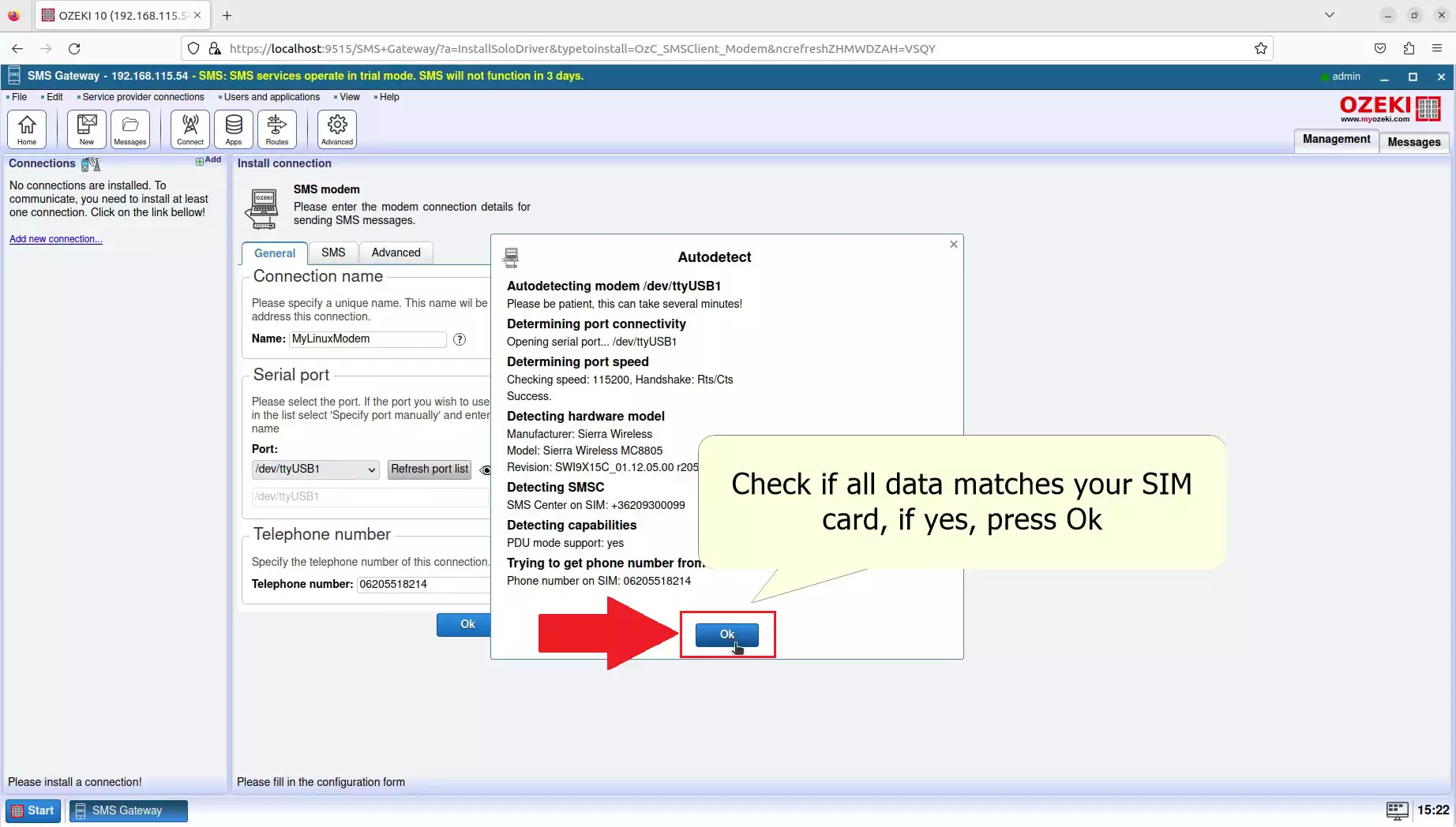
Einrichtung Ihres Modems abschließen
Um die Einrichtung Ihres Modems abzuschließen, suchen Sie den blauen Ok-Button unten. Wenn Sie zusätzliche Anpassungen an Ihren Modem-Einstellungen vornehmen möchten, können Sie dies jetzt tun, indem Sie zum SMS-Reiter oder zum erweiterten Reiter navigieren. Alternativ können Sie nach dem Klicken auf Ok zu diesem Reiter zurückkehren und den Konfigurationsreiter zu einem späteren Zeitpunkt aufrufen. (Siehe Abbildung 23).

SMS-Modem-Verbindung aktivieren
Um die SMS-Modem-Verbindung zu aktivieren, navigieren Sie zur Gruppe "Verbindung" auf der linken Seite. Suchen Sie den Verbindung-Schalter, der die zweite Option in der Gruppe ist. Klicken Sie darauf, um ihn einzuschalten (er wird grün), und Ihr Modem wird den Verbindungsprozess mit Ihrem Dienstanbieter starten. (Siehe Abbildung 24).
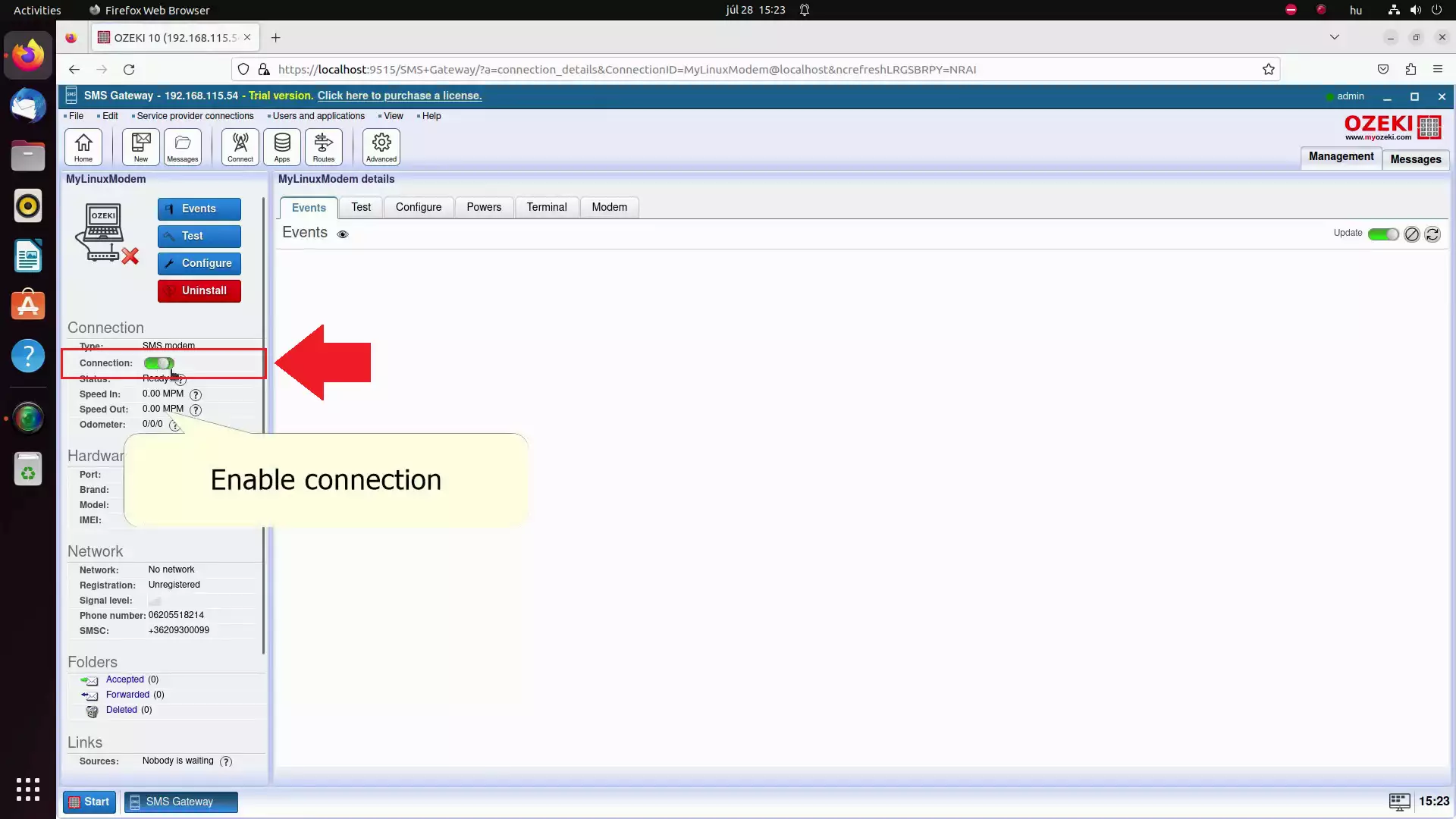
Warten Sie, bis die Verbindung hergestellt ist
Seien Sie geduldig, während Ihre Verbindung ordnungsgemäß aufgebaut wird; dies kann einige Sekunden dauern. Behalten Sie den Ereignis-Tab im Auge. Sobald Sie "GSM-Modem-Abfrage gestartet" sehen, ist das Ihr Zeichen – Ihr Modem ist bereit. Sie können nun mit dem nächsten Schritt fortfahren, um Nachrichten von Ihrem Modem zu senden. (Siehe Abbildung 25).
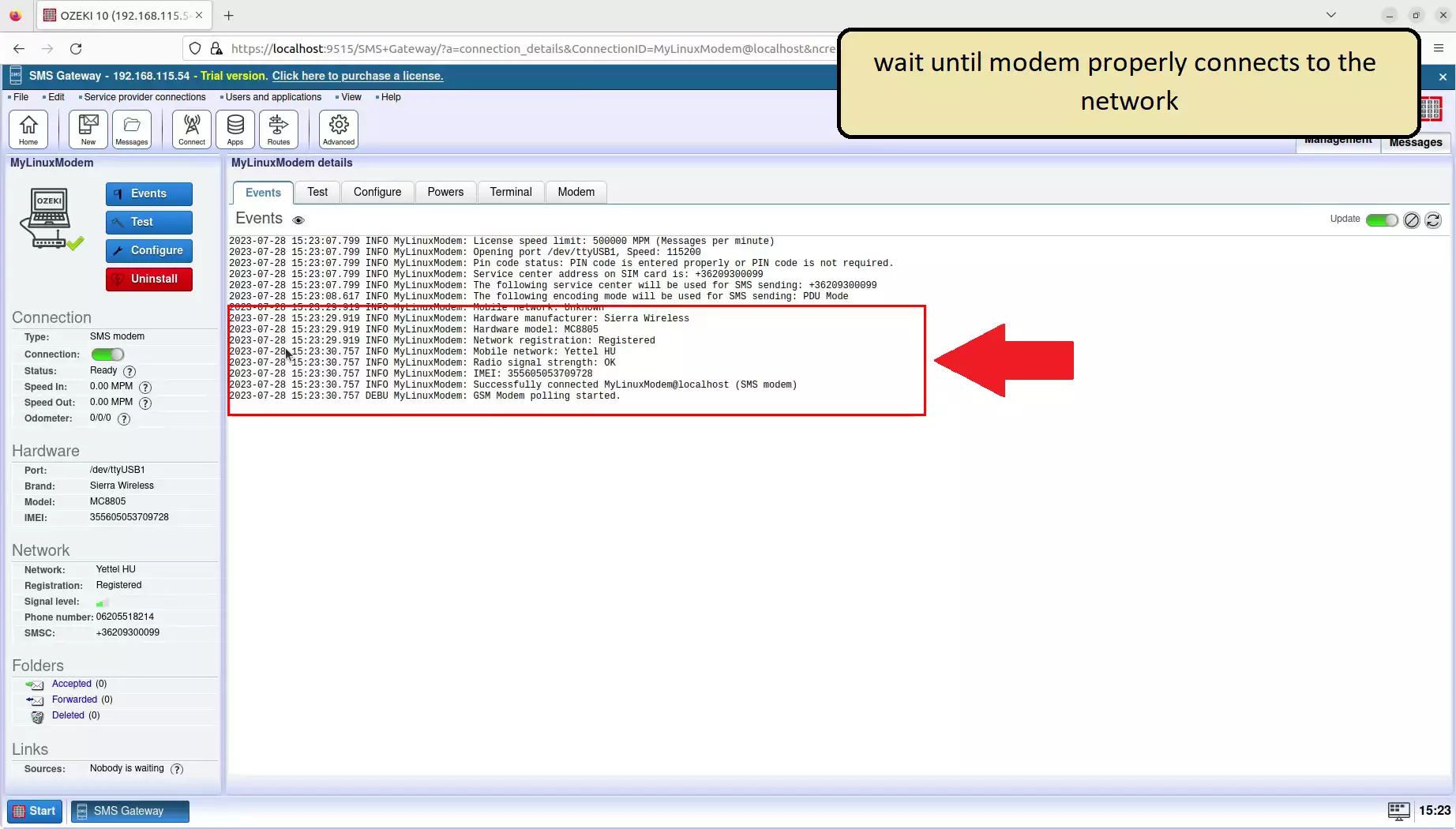
Navigieren Sie zur Test-Tab-Seite
Gehen Sie im rechten Panel zur Navigationsleiste und klicken Sie auf Test, um zur Test-Tab-Seite zu gelangen. Von dort aus können Sie die Test-SMS-Sendeseite aufrufen. Hier können Sie Testnachrichten mit individuellem Inhalt an beliebige Empfänger senden. (Siehe Abbildung 26).
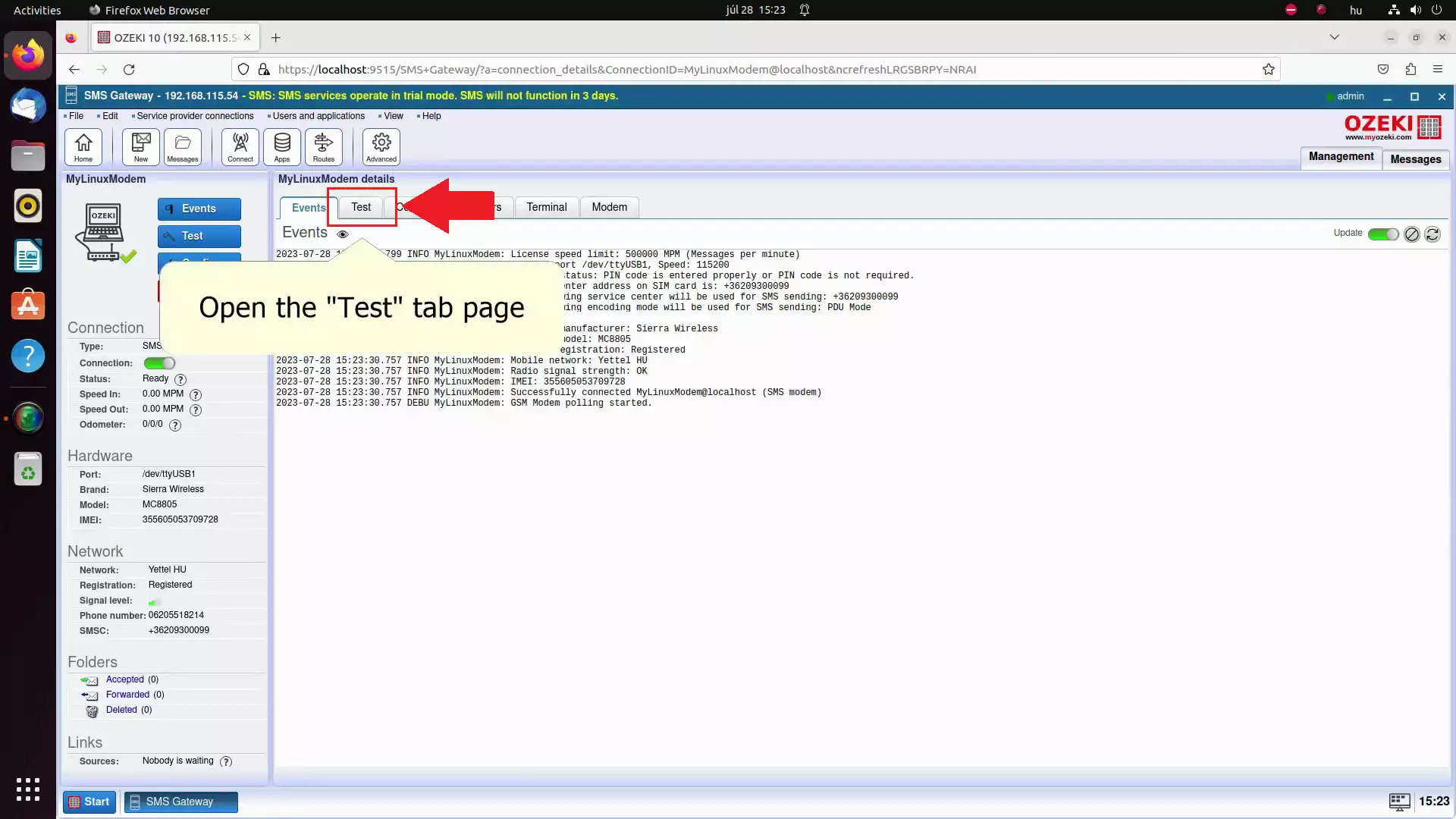
Geben Sie die Empfängeradresse und die Testnachricht ein
Geben Sie die Empfängeradresse an und verfassen Sie Ihre Testnachricht. Suchen Sie das An-Feld innerhalb der Empfänger-Gruppe. In dieses Feld geben Sie die Telefonnummer des Empfängers ein. Verwenden Sie dann das SMS-Textfeld, um den Inhalt Ihrer Nachricht einzugeben. Sie können in diesem Feld schreiben, was Sie möchten. (Siehe Abbildung 27).
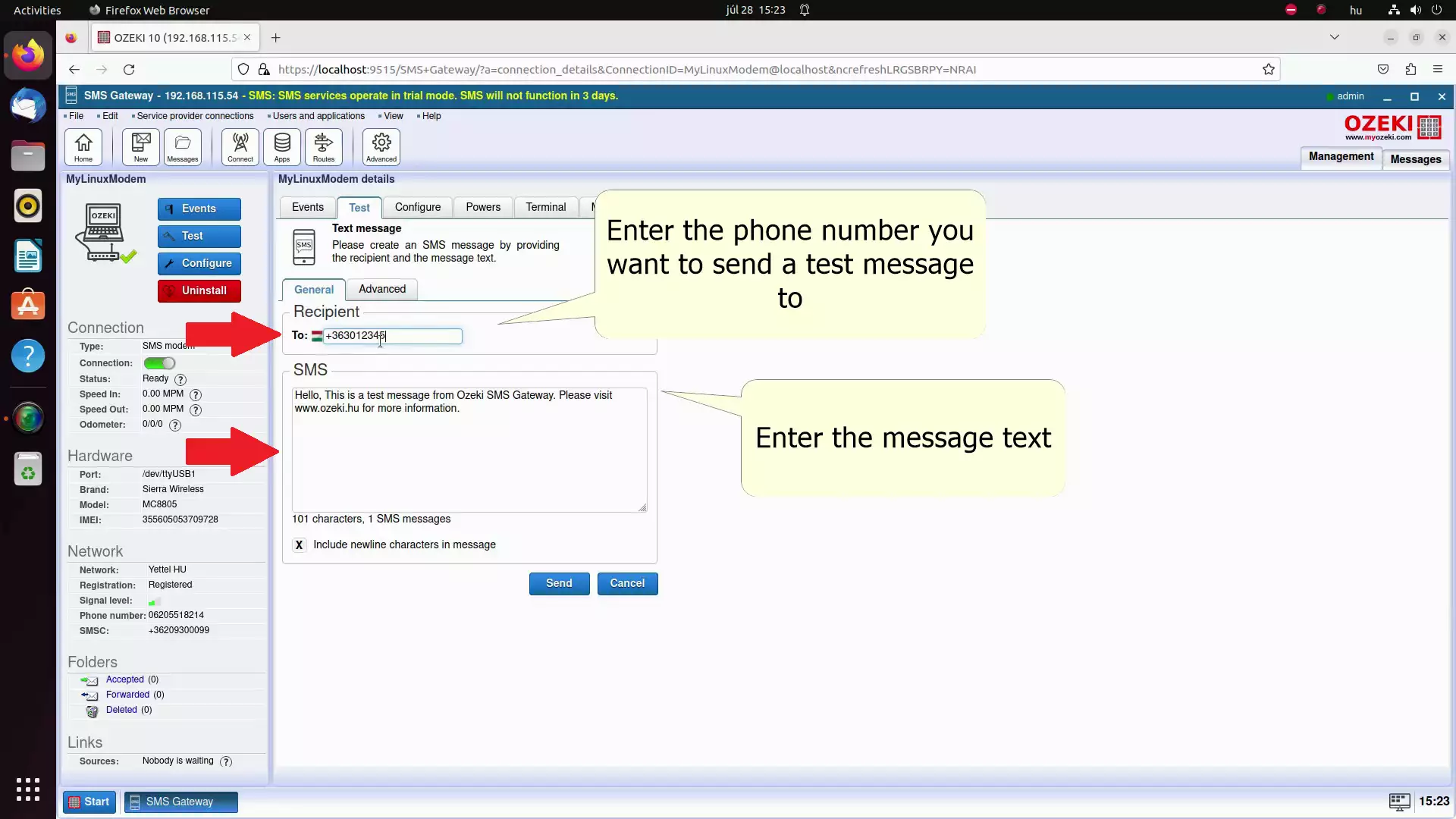
SMS senden
Wenn Sie Ihre Nachricht fertiggestellt haben, können Sie sie versenden. Suchen Sie den blauen Senden-Button am unteren Bildschirmrand. Klicken Sie auf diesen Button, um den Sendevorgang zu starten. Die SMS sollte kurz nach dem Versand auf der angegebenen Telefonnummer ankommen. (Siehe Abbildung 28).
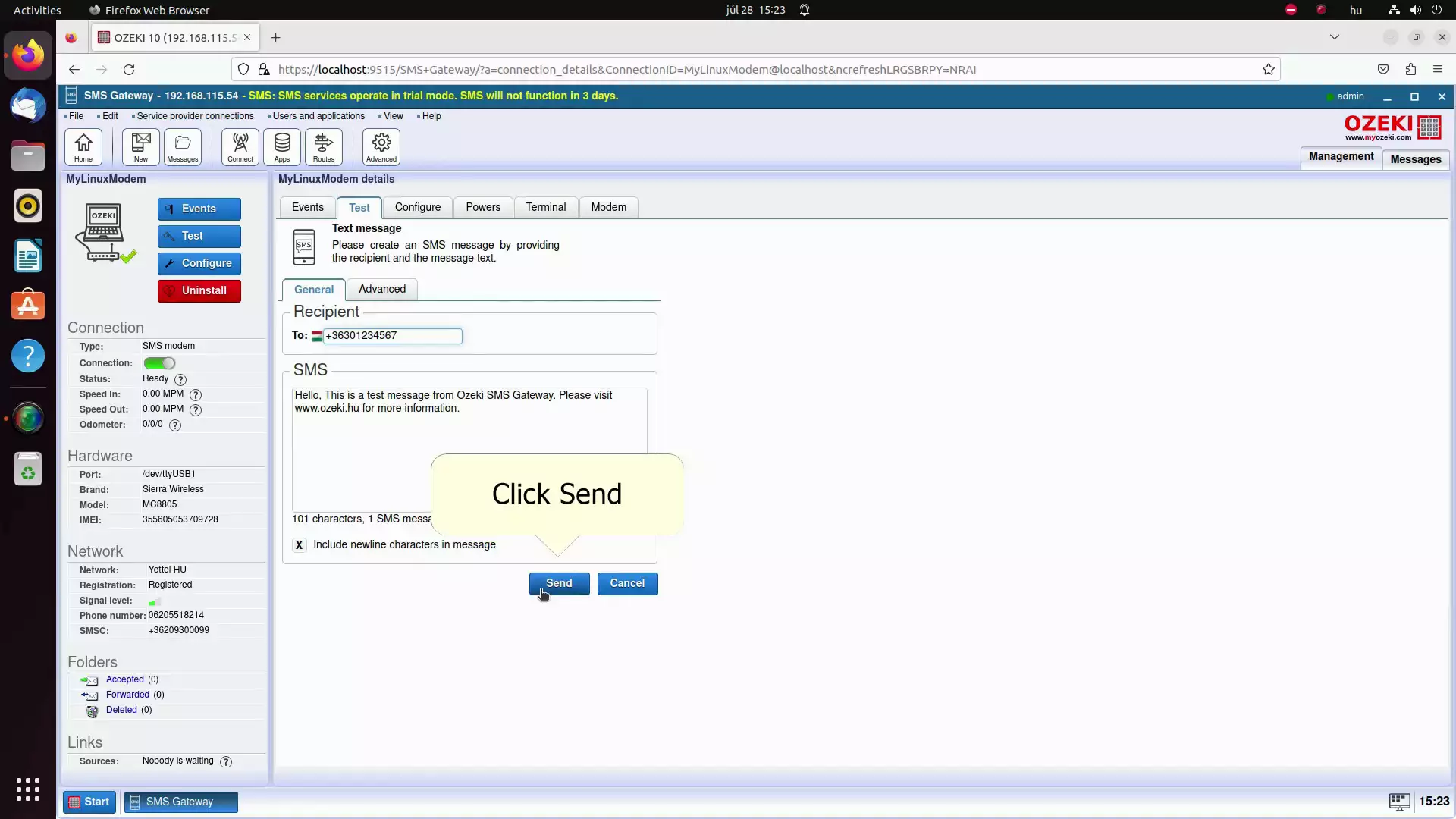
Überprüfen Sie die Testnachricht
Rufen Sie die Testnachricht auf Ihrem Mobilgerät ab. Suchen Sie eine Anwendung zum Verwalten von SMS-Nachrichten und öffnen Sie sie. Wenn Sie Ihre Testnachricht mit dem korrekten Inhalt sehen, können Sie sicher sein, dass Ihr SMS-Modem einwandfrei funktioniert. Herzlichen Glückwunsch! (Siehe Abbildung 29).